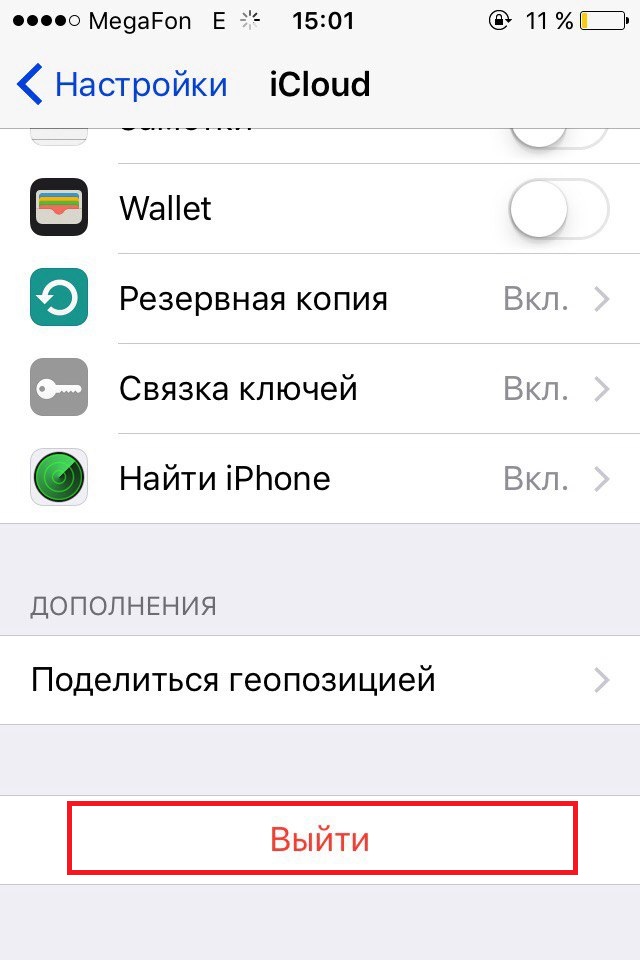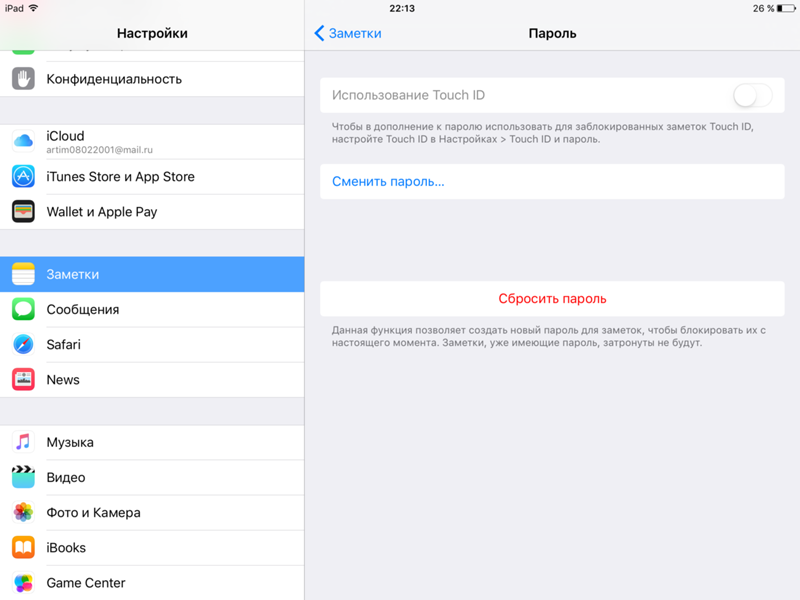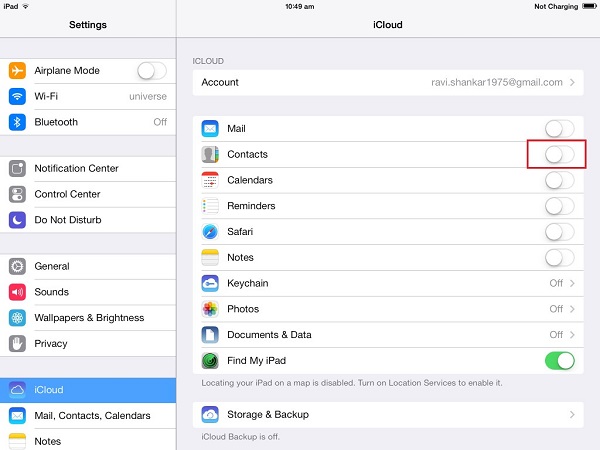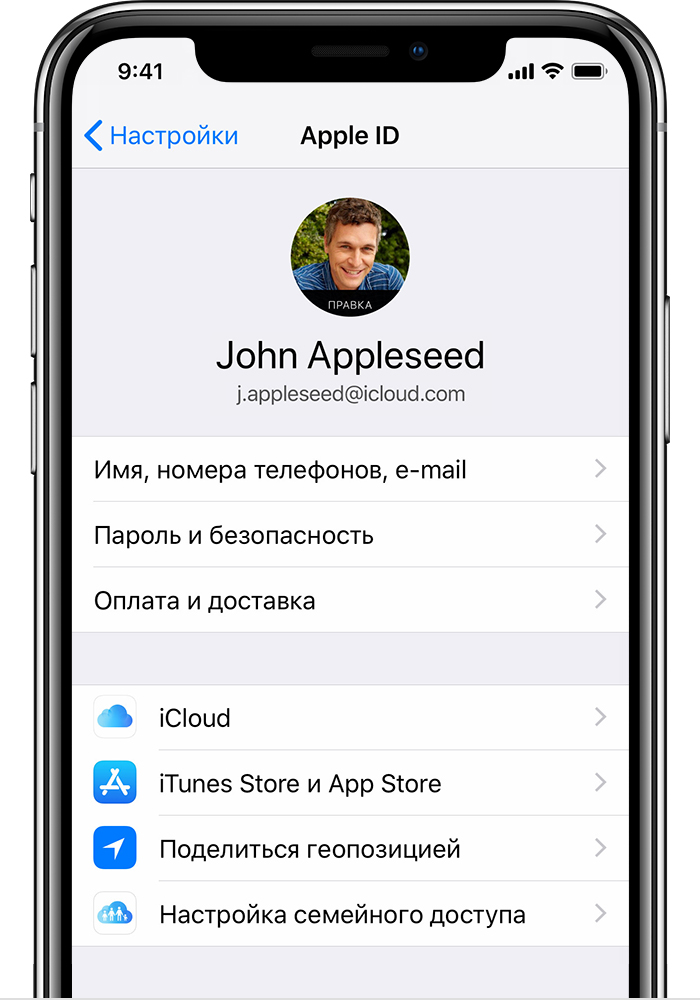Забыл пароль iCloud — что делать и как восстановить пароль и доступ
В статье рассказано что делать, если забыл пароль iCloud, как его восстановить или изменить.
Для работы в iCloud требуется учетная запись Apple ID – универсальное идентификационное имя в мире устройств от Apple. Но как быть, если вы забыли пароль от iCloud? Как вспомнить пароль от Apple ID, чтобы попасть в облачное хранилище или совершить покупку в эппловских магазинах контента?
Читайте Как пользоваться iCloud и что это такое
Свои вопросы вы можете задать по телефону
+7(911)004-07-70
Наша мастерская оказывает следующие услуги
Восстановление пароля iCloud
Есть несколько вариантов восстановить пароль от Apple ID и вернуть доступ к хранилищу iCloud:
- Использование адреса почты, которая указывалась при регистрации.
- Ответ на специальные вопросы.
- Применение двухэтапной проверки.
Если вы создавали Apple ID самостоятельно, и у вас остался доступ к той почте, что вы указывали при регистрации, то самым простым способом восстановить пароль будет отправка e-mail со ссылкой для сброса.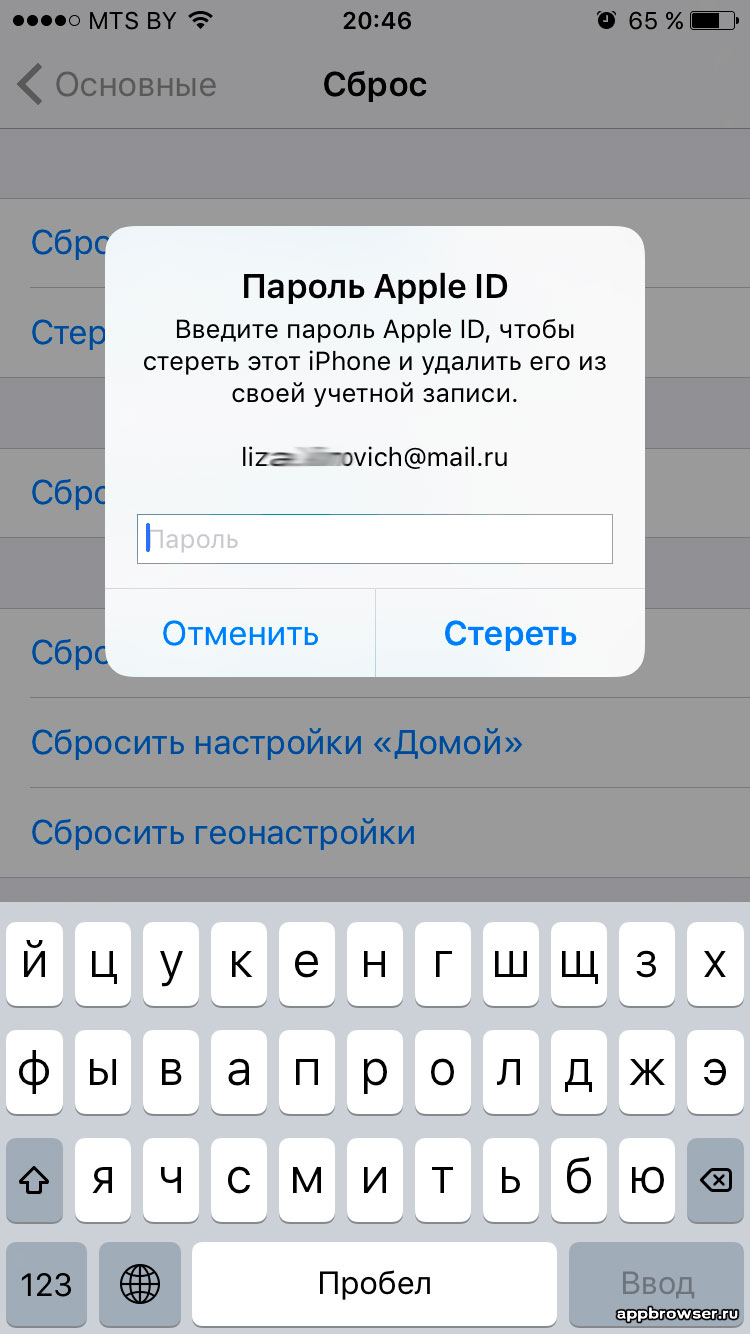
- Перейдите на страницу управления Apple ID. Под окном для аутентификации кликните по ссылке «Забыли Apple ID или пароль?».
- Введите e-mail идентификатор (почта, которая использовалась при регистрации) и нажмите «Продолжить».
- Выберите вариант «Получить сообщение по e-mail». Обязательно посмотрите, на какой ящик будет отправлено послание.
- Откройте письмо. Внутри вы увидите ссылку для сброса пароля.
Если письмо не пришло, проверьте папку «Спам». Отправьте сообщения со ссылкой для сброса еще раз. Внимательно проверьте, на какой адрес отправляется послание. Посмотрите новые письма во всех доступных ящиках.
Если доступа к электронному ящику нет, то выбирайте при восстановлении режим «Ответ на контрольные вопросы». Введите дату своего рождения и напишите ответы на два вопроса. Если они будут правильными, то вы сможете ввести новый пароль для доступа в iCloud.
Двухэтапная аутентификация
Если в целях повышения безопасности вы настроили двухэтапную аутентификацию, то можете воспользоваться ей для восстановления ключа доступа от Apple ID.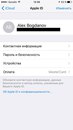
- Перейдите в окно сброса Apple ID.
- Укажите Apple ID и нажмите «Далее».
- Введите код восстановления, который вы получили при настройке аутентификации, и выберите доверенное устройство.
На указанный гаджет придет проверочный код – его нужно ввести, чтобы сбросить пароль и получить возможность указать новый ключ доступа. Если ключ восстановления илидоверенное устройство были утеряны, то восстановить пароль не получится даже через техническую поддержку Apple.
Когда восстановить пароль iCloud не удается
Если ответы на контрольные вопросы забыты, а двухэтапная аутентификация включена не была, то остается один вариант – обратиться в техническую поддержку. Вам придется представить доказательства, что вы являетесь законным владельцем iPhone, а пароль забыли, потеряли или никогда не знали (бывают ситуации, когда Apple ID регистрируют консультанты в магазинах).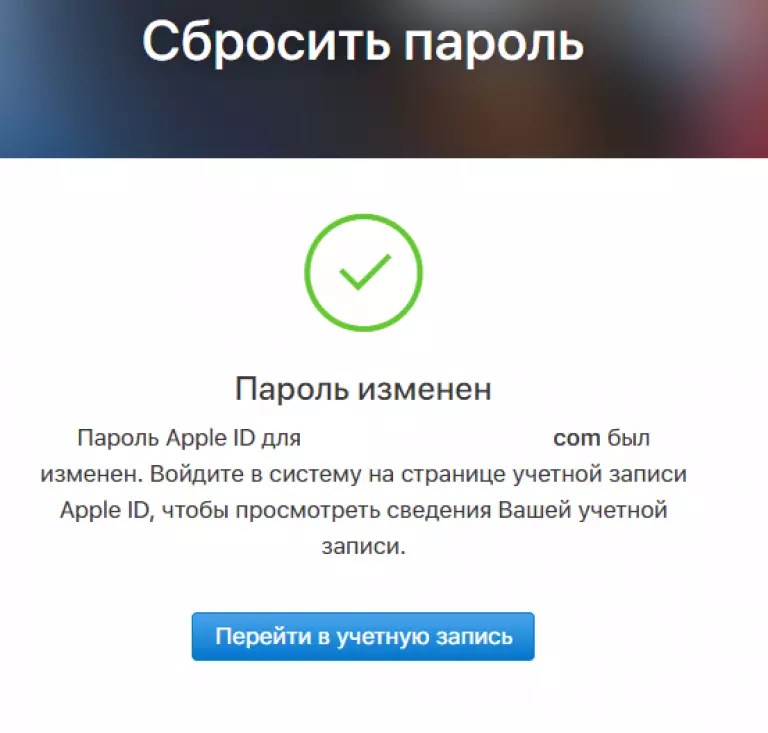
Доказательствами будет чек и коробка. Если у вас ничего нет, то восстановить пароль от iCloud не удастся.
Остается два варианта:
- Продать iPhone на запчасти.
- Отключить синхронизацию с iCloud и пользоваться смартфоном с урезанным функционалом.
Вы можете удалить учетную запись iCloud и создать новую без пароля, но для этого должна быть деактивирована функция «Найти iPhone». Для её отключения нужно ввести пароль от Apple ID – получается замкнутый круг.
Для отключения синхронизации откройте меню «iCloud» в настройках и переведите все ползунки в неактивное положение. Заведите новый Apple ID, чтобы совершать покупки в App Store и забудьте про iCloud.
Если понравилась статья, пожалуйста проголосуйте
Как разблокировать Android — несколько способов
Всё о телефонных аккумуляторах — типы, особенности и правила подзарядки
В телефоне Samsung не включается экран (перестал работать дисплей)
В iPhone не работает сенсор (тачскрин) — обращайтесь к нам в сервисный центр!
Не работает дисплей iPhone – наши мастера это исправят!
Забыли пароль идентификатора Apple? Как сбросить идентификатор Apple и Apple, пароль
Часть 7: Восстановление утерянных данных (Забыли идентификатор Apple или Apple, пароль)
Если вы не можете войти в свой аккаунт Apple , даже после того, как все это хлопот, и если вы постоянно заперты из ваших учетных записей ICloud и Apple, то вы можете попытаться восстановить ICloud пароль , но ваша самая большая забота должна быть , чтобы сохранить и восстановить как много данных , насколько это возможно.
Поскольку пароли ICloud и Apple , то же самое, вы также потеряете все данные , которые вы сохранили в своем ICloud. Тем не менее, вы можете получить все это с помощью стороннего программного обеспечения под названием dr.fone — iPhone восстановления данных .
dr.fone является ведущим в мире поставщиком программного обеспечения и решений для восстановления данных IOS. Это дочерняя компания Wondershare, всемирно известный компания с более чем 10 лет в промышленности и широкое признание среди поклонников и критиков.
dr.fone — iPhone Восстановление данных
Первый iPhone и IPad в мире восстановления данных программного обеспечения.
- Быстрый, простой и надежный.
- Восстановление утерянных данных непосредственно с iPhone, ITunes резервного копирования и резервного копирования ICloud.
- Восстановление данных, утраченных в результате удаления, потери устройства, побег из тюрьмы, обновление IOS, и т.
 д.
д. - Предварительный просмотр и выборочно восстановить то, что вы хотите от iPhone, ITunes и резервного копирования ICloud.
- Совместимость со всеми IOS устройств.
Вывод
С помощью этого руководства, теперь мы надеемся, что вы воссоединились с отчужденными счетами Apple. Чтобы сэкономить это хлопоты в будущем, создать пароль, который близко к сердцу и что всплывает в голове каждый раз, когда вы видите поле пароля.
Если вы получаете постоянно заблокированы из ваших учетных записей Apple, или ICloud, вы можете также использовать dr.fone решение мы упоминали, чтобы восстановить данные, которые вы можете.
Как оставить комментарий и дайте нам знать, что вы думаете о наших решениях. Были ли они в состоянии помочь вам? Вы знаете других решений проблемы потери вашего идентификатора Apple и пароля? Если да, то мы хотели бы услышать от вас!
Как сбросить забытый пароль iCloud с Mac
Вы пользователь Mac и забыли свой пароль iCloud, тем самым потеряв доступ к своей учетной записи Apple ID? Не нужно паниковать, потому что вы можете легко сбросить пароль iCloud прямо из системы macOS за считанные секунды.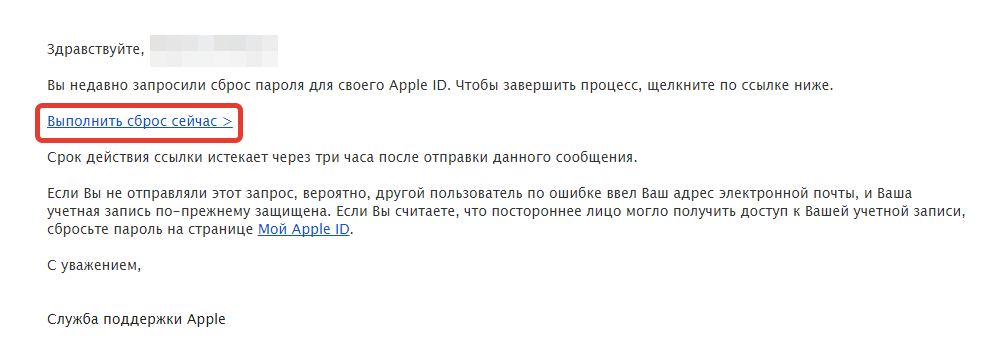
Учитывая важность учетной записи iCloud / Apple ID и то, как она предоставляет доступ ко всей экосистеме Apple в Интернете, такой как iCloud, App Store, Music и т. Д., Вы захотите быть уверены, что у вас есть доступ к своим учетным данным iCloud.
Если вы хотите сбросить забытый пароль iCloud с Mac, читайте дальше. Вы также можете сбросить забытый пароль iCloud с iPhone или iPad или из Интернета.
Как сбросить забытый пароль iCloud на Mac
Прежде чем приступить к следующей процедуре, на самом деле, чтобы использовать Mac для сброса пароля iCloud, у вас просто включена двухфакторная аутентификация в вашей учетной записи Apple.
- Перейдите в «Системные настройки» на вашем Mac из меню Apple или Dock.
- На вашем экране откроется новое окно. Нажмите «Apple ID» вверху, чтобы продолжить.
- Вы попадете в раздел iCloud. Здесь нажмите «Пароль и безопасность» на левой панели.
- Теперь просто нажмите на опцию «Изменить пароль», расположенную прямо под вашим адресом электронной почты Apple ID.

- Вам будет предложено ввести пароль пользователя вашего Mac, чтобы продолжить. Введите свой пароль и нажмите «Разрешить».
- Теперь просто введите свой новый пароль в оба поля и нажмите «Изменить», чтобы сбросить пароль.
Вот и все. Теперь вы узнали, как с помощью Mac можно быстро сбросить пароль iCloud.
Если этот параметр недоступен, скорее всего, у вас не включена двухфакторная аутентификация.
Помните, что вы также можете выполнить сброс пароля с iPhone или iPad, а также с iCloud в Интернете.
Восстановили ли вы доступ к своей учетной записи iCloud и Apple ID с помощью этого метода? Вы использовали другой подход? Сообщите нам в комментариях, что сработало для вас.
Как восстановить пароль ICloud — Полная процедура
Восстановить пароль ICloud на айфоне необходимо для того, чтобы получить доступ к устройству.
Учетная запись сервиса iCloud дает пользователям айфонов право получить доступ к своему устройству.
Таким образом, каждый у кого есть смартфон от компании Apple имеет аккаунт в сервисе.
Содержание:
Процедура восстановления пароля от службы довольно трудоемкая, поэтому для начала, если забыл пароль, попытайтесь ввести все возможные его варианты.
Возможно, таким образом вы вспомните ранее забытый пароль от своего личного кабинета.
Что необходимо сделать в первую очередь?
Существуют несколько основных способов сброса пароля от учетной записи:
к содержанию ↑Восстановление по почте
Компания Apple с выходом новой седьмой версии операционной системы для своих смартфонов решила кардинально усовершенствовать систему безопасности.
Таким образом, все юзеры телефонов обязуются зарегистрировать свой персональный идентификатор в системе ICloud.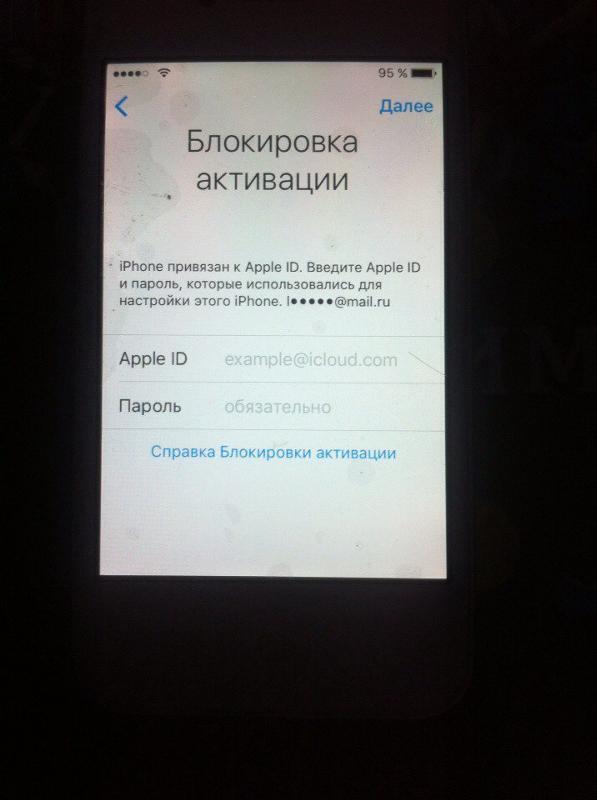
Если устройство будет утеряно, пользователь легко сможет отследить его местоположение, ведь все данные о нахождении телефона отражаются в личном кабинете пользователя на сайте ICloud.
Очень часто юзеры системы забывают данные для входа на свою страницу.
Почта – это универсальный способ восстановления доступа к профилю. Чтобы восстановить пароль от своего аккаунта, используя адрес почты, который был указан при регистрации, следуйте инструкции:
Отправка письма со ссылкой для изменения пароля на указанную почту
- После того как вы ввели адрес почты, система автоматически определит, есть ли в базе данных зарегистрированный Apple ID с такой почтой. Если есть, на указанную почту будет отправлено письмо;
- Зайдите в свой почтовый ящик и откройте письмо. Если его нет в папке входящих писем, посмотрите директорию «Спам». Возможно, оно попало туда;
- Перейдите по ссылке, которая указана в письме и попадете на страницу введения нового пароля.
 Введите новый код доступа к своему профилю и нажмите ОК;
Введите новый код доступа к своему профилю и нажмите ОК; - Теперь вы можете ввести новый пароль на своем айфоне и снова получить к нему доступ.
Такой процесс восстановления пароля по почте займет максимум 5 минут, поэтому он наиболее эффективный и безопасный.
к содержанию ↑Сервис для восстановления данных входа в личный кабинет
Важно! Стоит отметить, что после каждой перезагрузки смартфона система требует ввести пароль и идентификатор пользователя в ICloud, таким образом владелец телефона проходит верификацию. После утери доступа к ICloud, ни один человек не сможет включить и пользоваться телефоном.
Компания Apple создала специальный сервис для восстановления доступа к личным страницам своих пользователей.
Он подойдет тем пользователям, которые не помнят указанного в процессе регистрации адреса электронной почты.
В таком случае необходимо зайти на официальную страницу поддержки пользователей и оставить там свою заявку на восстановление.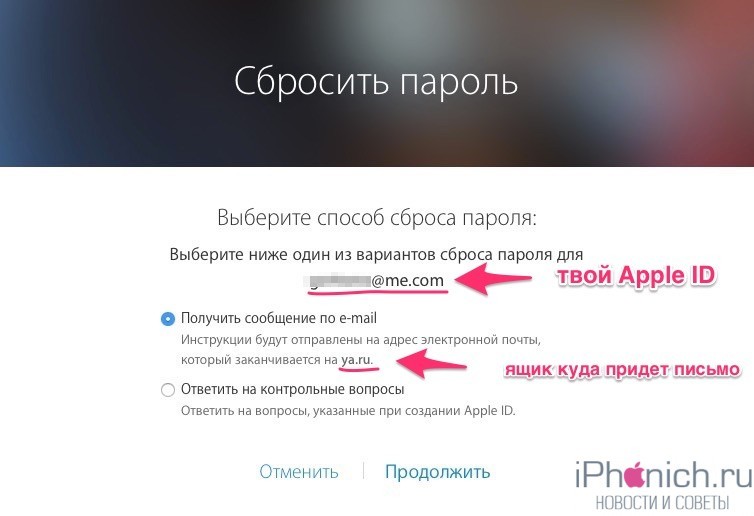
Адрес странички: http://www.apple.com/ru/support/.
Интерфейс официальной страницы поддержки пользователей
В письме к оператору максимально опишите всю ситуацию и предоставьте хоть какие-нибудь данные для восстановления: свой номер телефона, ответ на контрольный вопрос и прочую информацию.
На протяжении нескольких дней оператор свяжется с вами для уточнения деталей.
Вас могут попросить доказать, что именно вы являетесь владельцем телефона.
Для этого необходимо прислать фото разворота вашего паспорта и свое фото вместе с коробкой от телефона, так, чтобы на изображении был виден серийный номер устройства.
к содержанию ↑Другие способы восстановления доступа
Полный сброс настроек телефона. С помощью возвращения смартфона к заводским настройкам можно удалить его привязку к персональному идентификатору пользователя в системе.
Однако, после перезагрузки вы получите телефон, в котором не будет никаких данных пользователя.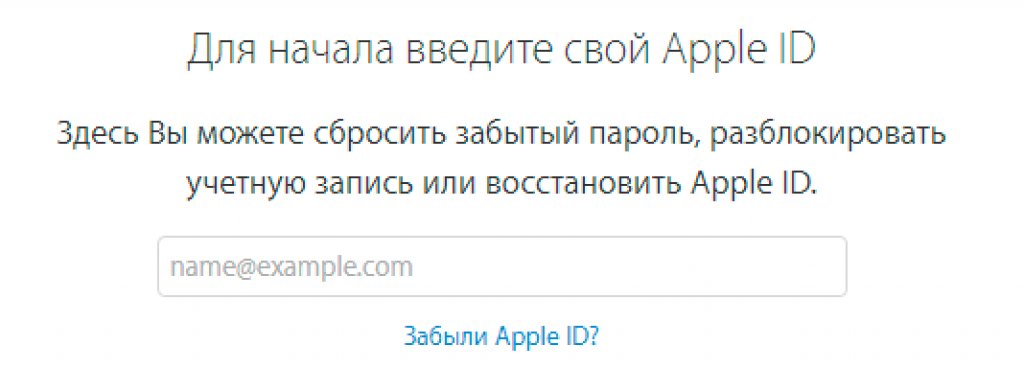
Все они удалятся в процессе восстановления.
Чтобы сбросить настройки телефона, следуйте инструкции:
- Зайдите в меню телефона, а затем в панель настроек;
Включение настроек телефона через меню
- Теперь перейдите на кладку основных настроек и нажмите на поле «Сброс»;
Сброс настроек телефона
- Сброс параметров и возвращение к заводским настройкам может длиться несколько минут. В некоторых случаях смартфон может перезагрузиться несколько раз.
Чтобы полностью удалить идентификацию пользователя в предложенном меню выберите пункт «Стереть контент и все пользовательские настройки устройства».
Можно ли зайти в телефон без пароля от icloud?
Можно, в таком случае восстановление проведется с помощью аккаунта в ITunes.
Помимо аккаунта в icloud.com пользователь может идентифицировать свою личность, зайдя на персональную страницу в сервисе ITunes.
Таким образом можно восстановить доступ к телефону.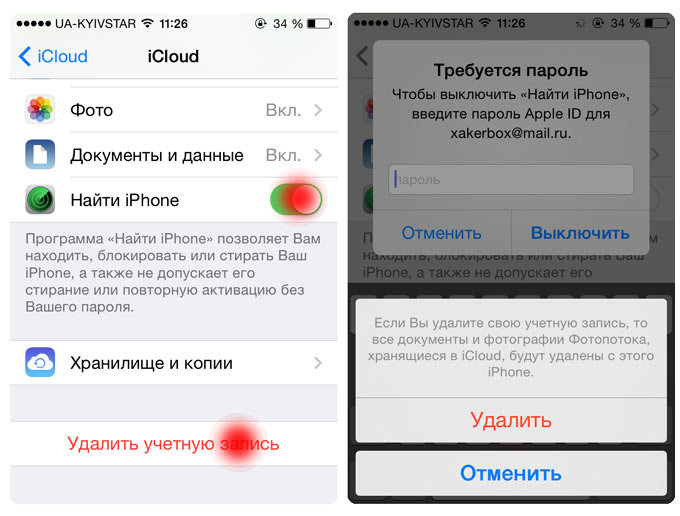
Однако, в дальнейшем все равно необходимо провести восстановление пароля iCloud через почту или сервис.
С помощью одного из указанных выше способов вы сможете быстро восстановить свой аккаунт в системе и снова использовать смартфон.
Помните, что после потери доступа к аккаунту, у вас нет возможности использовать не только айфон, но и айпод и другие устройства.
Всегда старайтесь максимально быстро восстановить доступ к устройствам во избежание сопутствующих проблем.
что делать, как восстановить доступ к Айклауду
Ситуация, когда пользователь забыл пароль от iCloud и не может больше полноценно пользоваться своим устройством, встречается довольно часто. Apple довольно много внимания уделяет безопасности устройств и персональных данных своих клиентов. Но, к счастью, восстановить пароль iCloud вполне реально.
Когда необходимо восстановление?
Apple относится довольно бережно к данным, которые хранятся на Айфоне пользователя и привязанных к нему аккаунтах.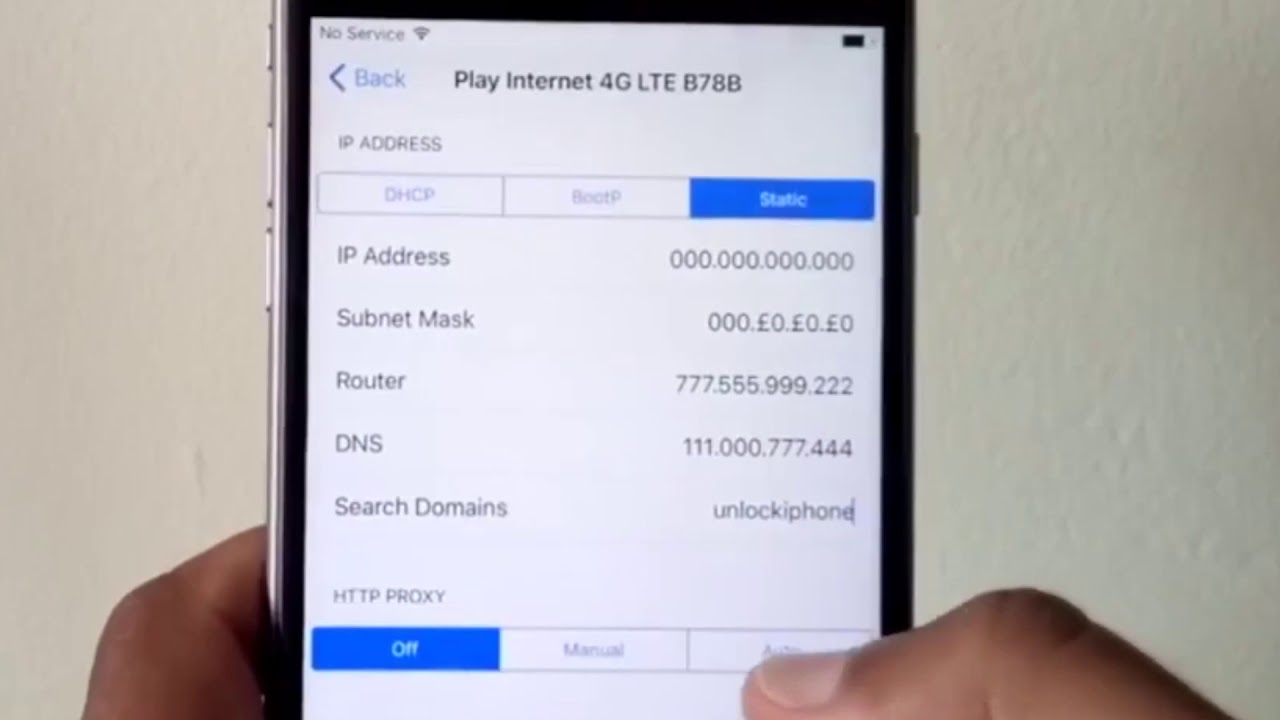 В целях безопасности она не позволяет войти в другую учетную запись без выхода из ранее использованной. Но забыть пароль от Айклауда и Apple ID со временем может каждый.
В целях безопасности она не позволяет войти в другую учетную запись без выхода из ранее использованной. Но забыть пароль от Айклауда и Apple ID со временем может каждый.
Система может затребовать вход в учетную запись в следующих случаях:
- полный аппаратный сброс;
- восстановление через iTunes;
- попытка перепрошивки через режим DFU;
- ремонт с заменой деталей.
Еще одна ситуация, когда пользователь начинает искать, что делать с неизвестными данными учетной записи – покупка поддержанного iPhone. Даже полностью выйти из iCloud без пароля от Apple ID не получится, а полноценный контроль получить и вовсе может оказаться невозможно.
Способы восстановления
Если приобретается поддержанный аппарат, то лучше сразу поинтересоваться – можно ли сбросить все параметры ранее использованной учетной записи у продавца. Обычно если им выступает не перекуп, то проблем сменить привязку к аккаунту нет. В крайнем случае продавец может подсказать использовать восстановление учетной записи.
В ситуации, когда пользователь не может найти собственный пароль, у него будет 4 возможности восстановить доступ:
- с помощью контрольных вопросов;
- через почту;
- с использованием доверенных устройств;
- путем обращения в службу поддержки.
С помощью контрольных вопросов
При создании учетных записей система предлагает установить не только адрес почты, но и пару из секретного вопроса и ответа на него. Они могут использоваться, если требуется поменять или восстановить пароль, но доступ к e-mail утерян.
Сбросить пароль с использованием контрольных вопросов можно выполнив 4 действия:
1. Подключить устройство к интернету и перейти к настройкам iCloud.
2. Нажать на ссылку «Забыли пароль?» и указать данные Apple ID.
3. Выбрать вариант восстановления с помощью контрольных вопросов.
4. Указать дату рождения и ответы на вопросы, заданные при регистрации.
По e-mail
Наиболее просто выполнить сброс с помощью адреса электронной почты, привязанного к Apple ID.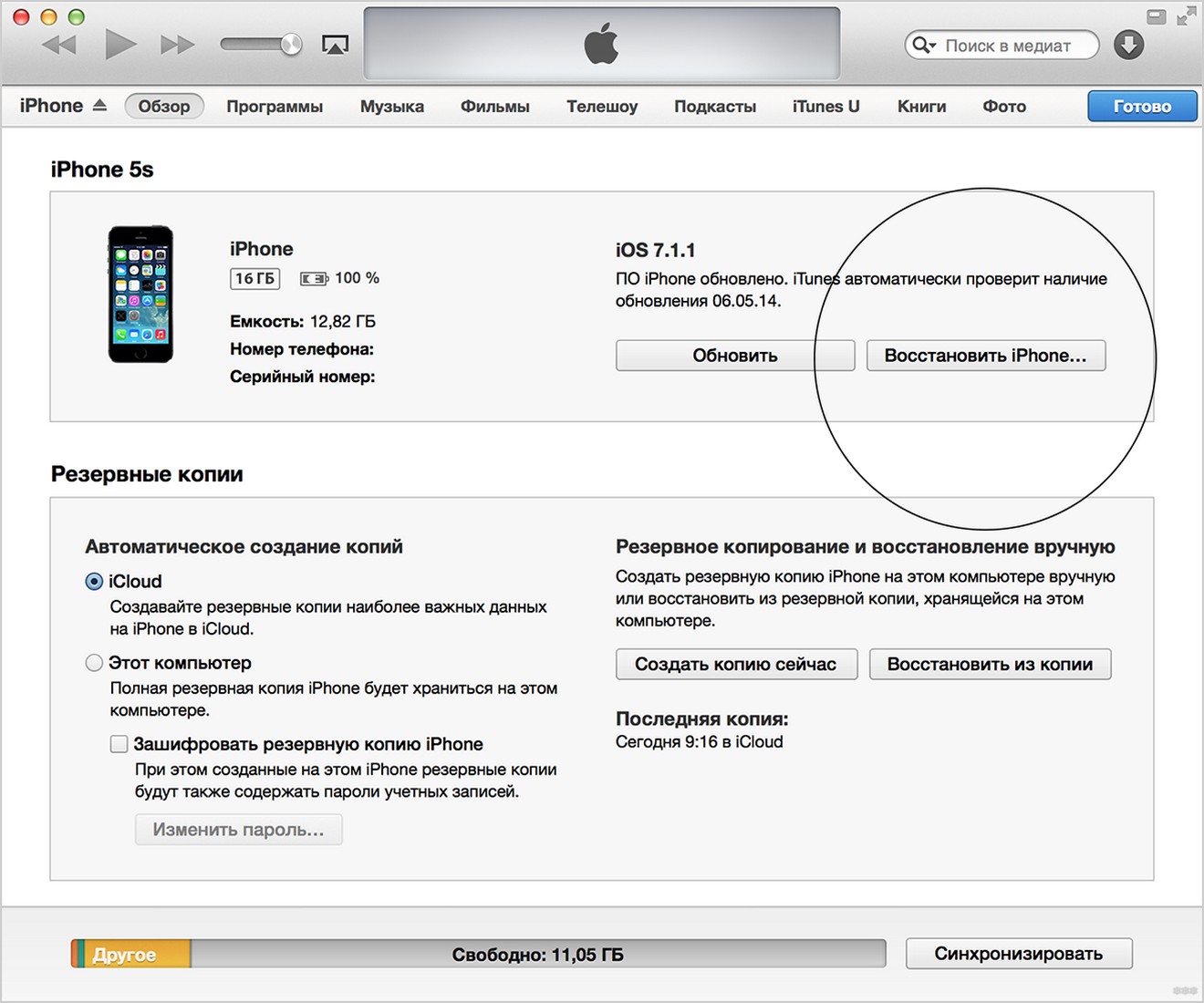 Для этого потребуется выполнить 4 действия:
Для этого потребуется выполнить 4 действия:
1.Перейти к настройкам Айклоуд и нажать на ссылку «Забыли пароль?».
2.Ввести Apple ID и выбрать восстановление с помощью электронной почты.
3.Получить код для восстановления и задать новый пароль
Через доверенное устройство
Apple ID может быть привязан не только к Айфону, но и к смарт-часам, плееру, ноутбуку. Если в настройках iCloud была установлена двухфакторная авторизация, то сменить пароль можно с использованием доверенного устройства.
В этом случае надо выбрать соответствующий пункт в меню при восстановлении и узнать код, отправленный на одно из связанных устройств. После ввода защитного кода можно задать новый пароль для учетной записи и после этого при необходимости удалить Айклауд.
Замечание. Если привязано сразу несколько устройств, то код подтверждения компания может отправить на любое из них. В целях безопасности никогда не сообщается заранее, куда будут переданы данные. Но обычно найти среди нескольких устройств код не возникает проблем.
Обращение в поддержку
Иногда невозможно восстановить данные аккаунта из-за заблокированной почты, забытых ответов на заданные вопросы и по другим причинам. В этой ситуации не стоит отчаиваться пароль сбросить все еще возможно, но только при наличии документов, подтверждающих легальность приобретения устройства. Придется найти коробку и чек.
Если все документы на месте, то можно связаться со специалистом, оставив свой контактный телефон или обратившись в чат поддержки на официальном сайте. Общение со службой поддержки осуществляется на русском языке.
Совет. Не забудьте сообщить сотруднику всю имеющуюся у вас информацию об учетной записи, которую требуется восстановить.
Восстановление Apple ID
Apple ID – это логин, используемый для входа в учетные записи различных сервисов от компании. Он присваивается в момент регистрации и используется при авторизации. Удаление учетной записи без него недопустимо.
Но, к сожалению, часто пользователи забывают данный логин. Компания учла этот момент и предлагает найти Apple ID на сайте. Для этого потребуется перейти по ссылке «Найти Apple ID» под формой входа и заполнить загруженную форму, указав в ней имя, фамилию и адрес электронной почты.
Компания учла этот момент и предлагает найти Apple ID на сайте. Для этого потребуется перейти по ссылке «Найти Apple ID» под формой входа и заполнить загруженную форму, указав в ней имя, фамилию и адрес электронной почты.
Иногда сразу не удается найти учетную запись и следует попробовать ввести фамилию и имя на английском языке. Если это не помогает, то единственным вариантом решения проблемы будет обращение в службу поддержки.
Как поменять пароль
Если пароль стал известен другим людям, то его необходимо поменять. Эта операция может понадобиться и в других случаях, например, если хочется использовать для входа более запоминающуюся комбинацию.
Для смены пароля iCloud на ПК нужно выполнить следующие действия:
- Пройти авторизацию в своем аккаунте и перейти к настройкам.
- Открыть параметры Apple ID и еще раз выполнить вход.
- В разделе «Безопасность» выбрать ссылку «Изменить пароль».
- Ввести сначала текущий, а затем новый шифр и его подтверждение.

Порядок смены защитной комбинации на iPhone и других устройствах от Apple будет немного иным:
- Открыть настройки в меню и перейти к редактированию профиля.
- Найти раздел «Безопасность» и выбрать функцию «Изменить пароль».
- Ввести текущий защитный код и 2 раза – новый.
- Выполнить авторизацию с новыми данными учетной записи.
Читайте также:
Требования к паролю
Корпорация Apple советует не использовать для доступа к учетной записи комбинации, применяемые в других сервисах. Она также устанавливает следующие минимальные требования к защитным комбинациям для входа в iCloud:
- длина не менее 8 символов;
- минимум 1 из символов обязательно должен быть цифрой;
- обязательно должны быть использованы в комбинации строчные и прописные буквы латинского алфавита.
Для удобства пользователей при вводе кода отображается индикатор, отображающий его надежность.
Удаление iCloud
Удалить iCloud полностью не получится, но учетную запись от него отвязать можно.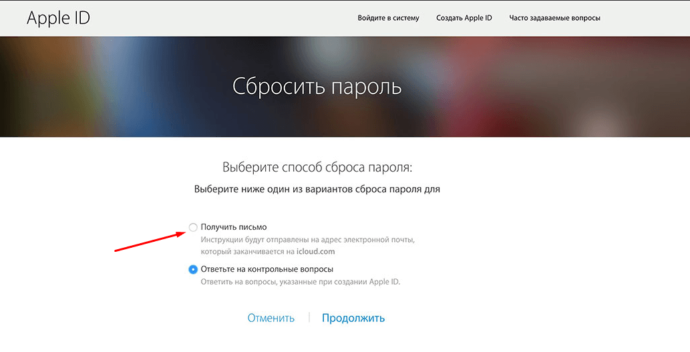 Для этого пользователю надо выполнить 4 действия:
Для этого пользователю надо выполнить 4 действия:
- Открыть меню настроек профиля.
- Прокрутить экран вниз и найти кнопку «Выход».
- Ввести пароль Apple ID.
- Нажать выход.
Как выйти из iCloud, если забыл пароль?
Способов выйти из iCloud и удалить свои данные с устройства без пароля не существует. Если пароль был забыт, то его можно попытаться восстановить одним из доступных способов (по e-mail, секретным вопросам и т. д.).
При невозможности воспользоваться ни одним из стандартных вариантов сброса параметра придется связываться со специалистами службы поддержки. Они попросят представить документы о покупке устройства и объяснить ситуацию во всех подробностях. После этого в большинстве случаев удается сбросить пароль и впоследствии выполнить удаление.
Сложнее всего придется людям, купившим iPhone с рук, бывший владелец которого не позаботился о выходе из iCloud. В этой ситуации обычно служба поддержки помочь не сможет и надо связываться с бывшим собственником устройства. Если этого сделать не удается, то пользоваться устройством будет невозможно.
Если этого сделать не удается, то пользоваться устройством будет невозможно.
При создании Apple ID стоит запомнить и записать данные для доступа к аккаунту. Они могут потребоваться в дальнейшем. Восстановление пароля и ID предусмотрено, но лучше оставить эту возможность только для крайних случаев.
Сброс пароля Экранного времени в iOS
Пароль Экранного времени позволяет установить дополнительный барьер, который поможет предотвратить попытки неавторизованного сброса кода блокировки экрана или пароля шифрования резервных копий iTunes. Долгое время удаление пароля Экранного времени было невозможно без ввода исходного пароля или сброса устройства. Однако разработчики Apple изменили способ работы этого слоя защиты, и теперь пароль Экранного времени можно сбросить точно так же, как и многие другие пароли в iOS.
Значение паролей Экранного времени в мобильной криминалистике
Основная функция Экранного времени — отчёты и ограничения на использование устройства.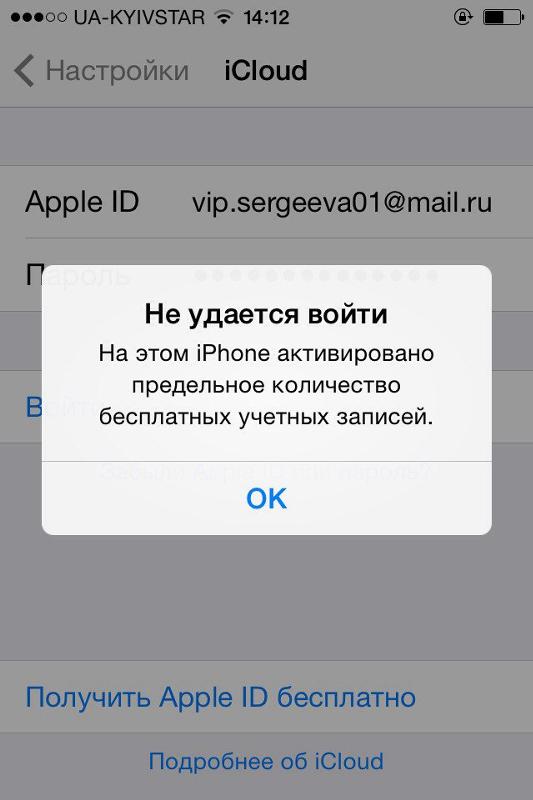 Пароль Экранного времени потребуется ввести для сброса кода блокировки экрана или пароля шифрования резервных копий iTunes через функцию Reset All Settings. Для чего может понадобиться сбросить эти виды паролей? Код блокировки может помешать установке джейлбрейка checkra1n и доступу к данным через эксплойт checkm8 на устройствах поколения iPhone 8, iPhone 8 Plus и iPhone X, работающих под управлением iOS 14. Об этом можно прочесть в наших статьях:
Пароль Экранного времени потребуется ввести для сброса кода блокировки экрана или пароля шифрования резервных копий iTunes через функцию Reset All Settings. Для чего может понадобиться сбросить эти виды паролей? Код блокировки может помешать установке джейлбрейка checkra1n и доступу к данным через эксплойт checkm8 на устройствах поколения iPhone 8, iPhone 8 Plus и iPhone X, работающих под управлением iOS 14. Об этом можно прочесть в наших статьях:
В некоторых случаях код блокировки невозможно удалить из-за настроек Apple Pay или сторонних программ. В этом случае можно воспользоваться функцией iOS «Reset All Settings». Если на устройстве установлен пароль Экранного времени, то воспользоваться функцией не удастся. Подробности — в статье Удаление кода блокировки с iPhone: подводные камни и проблемы | Блог Элкомсофт.
Еще одна причина, которая может потребовать сброса пароля Экранного времени — это возможность сбросить пароль резервной копии iTunes. Если пароль Экранного времени установлен, доступ к команде «Сбросить все настройки» (Reset All Settings, которая используется для удаления пароля блокировки экрана) блокируется до тех пор, пока не будет предоставлен правильный пароль экранного времени. Мы описали проблему в разделе Антикриминалистика: защита резервных копий iPhone | Блог Элкомсофт.
Мы описали проблему в разделе Антикриминалистика: защита резервных копий iPhone | Блог Элкомсофт.
Сброс пароля Экранного времени
Итак, что можно сделать, если вам нужно получить доступ к команде «Сбросить все настройки», но пароль Screen Time не позволяет этого сделать? Существует несколько решений, но работают они не всегда:
Есть ещё один вариант, который мы упустили в приведенных выше статьях потому, что он появился в iOS позже. Новая опция появилась в iOS 13.4, выпущенной в марте 2020 года. Начиная с iOS 13.4, вы можете сбросить пароль Screen Time через iCloud: Если вы забыли код-пароль для функции «Экранное время» — Служба поддержки Apple.
Как это работает? Лучше, чем ожидалось.
После установки пароля Screen Time (который не является обязательным) вы можете дополнительно настроить параметр восстановления через iCloud (также опционально).
Почему же функция работает «лучше, чем ожидалось»? Мы ожидали, что функция сброса пароля будет работать согласно описанию — то есть, нужно разрешить использование Apple ID для сброса пароля Экранного времени. Однако в реальности оказалось, что этот шаг можно пропустить и обойтись без ввода учетных данных iCloud, при этом процедура сброса пароля Экранного времени по-прежнему работает. Это легко проверить, включив пароль для экранного времени и пропустив запрос.
Однако в реальности оказалось, что этот шаг можно пропустить и обойтись без ввода учетных данных iCloud, при этом процедура сброса пароля Экранного времени по-прежнему работает. Это легко проверить, включив пароль для экранного времени и пропустив запрос.
Откроем настройки Экранного времени и попробуем изменить пароль, переведя устройство в режим полета. Нажмём «Забыли пароль?», и… счетчик неверных попыток увеличится:
Интересно; ничего особенного мы не сделали.
Попробуем подключить устройство к интернет и повторим попытку:
Вводим Apple ID и пароль пользователя, и пароль Экранного времени будет сброшен независимо от того, была ли включена опция восстановления доступа. Это означает, что токен восстановления данного пароля в каком-то виде сохраняется в iCloud всегда, независимо от желания пользователя. Мы наблюдали такое поведение и раньше; Apple сохраняет в iCloud гораздо больше данных, чем можно себе представить.
В процессе тестирования я натолкнулся на следующее сообщение об ошибке: «Failed to Provide Apple ID».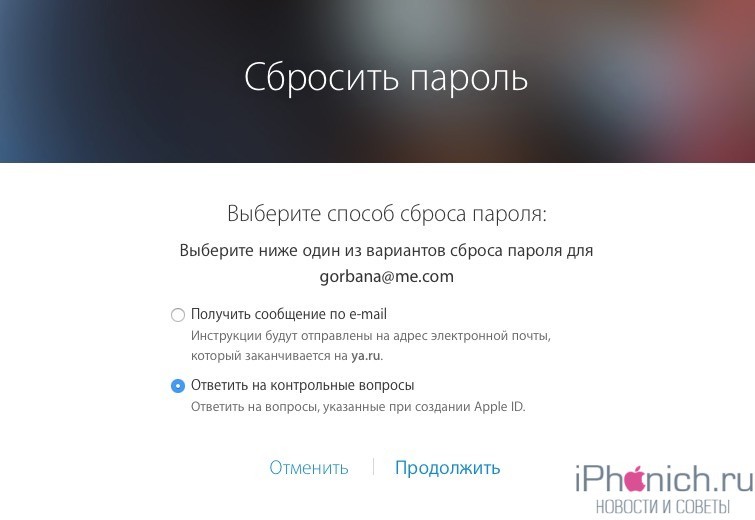 Смысл его остался непонятен. Не получилось сделать что? На каком этапе? Что пошло не так, и как это можно исправить?
Смысл его остался непонятен. Не получилось сделать что? На каком этапе? Что пошло не так, и как это можно исправить?
В заключение отмечу, что возможность сброса пароля Экранного времени, предоставленная непосредственно Apple — это удобно и полезно для экспертов-криминалистов. Функция действительно работает. Для её использования нужно ввести учетные данные пользователя (пароль от Apple ID). На этапе анализа это может оказаться проблемой: даже пароль от Apple ID пользователя известен, подключение устройства к интернет — всегда рискованная операция.
Как сбросить пароль iTunes, iCloud или App Store?
Ваш Apple ID можно использоваться для iCloud, iTunes и App Store, но если вы забыли свой пароль iTunes, вам нужно его сбросить!
Забыл пароль может случиться с каждым. Ваш пароль iTunes не является исключением. Поскольку большинство людей используют один и тот же идентификатор Apple для всех своих сервисов Apple. Из-за этого можно забыть пароль iTunes, это станет серьёзной проблемой. Вы не сможете войти в свою учетную запись iTunes и загрузить или приобрести песни, видеоролики, приложения, рингтоны и другой контент из iTunes Store. Вы также не можете входить в FaceTime, iMessage и iCloud. Как остановить Автовоспроизведение видео в App Store iOS 11?
Вы не сможете войти в свою учетную запись iTunes и загрузить или приобрести песни, видеоролики, приложения, рингтоны и другой контент из iTunes Store. Вы также не можете входить в FaceTime, iMessage и iCloud. Как остановить Автовоспроизведение видео в App Store iOS 11?
Если вы хотите войти в iCloud на новом устройстве или загрузить что-то из iTunes или App Store. Вам понадобится пароль Apple ID для завершения. Если вы не запомнили свой пароль, вы можете сбросить его с помощью веб-браузера на вашем iPhone, iPad или Mac. Если вы даже не помните свой Apple ID, вы можете попытаться восстановить и его! IPhone 8 музыка, как скачать бесплатно без iTunes?
Как сбросить пароль iTunes или iCloud с помощью адреса электронной почты?
Если вы знаете свой Apple ID (адрес электронной почты, который вы использовали при создании своей учетной записи). Вы можете сбросить пароль iTunes, получив электронное письмо или ответив на вопросы безопасности. Которые вы использовали при первом создании вашего Apple ID.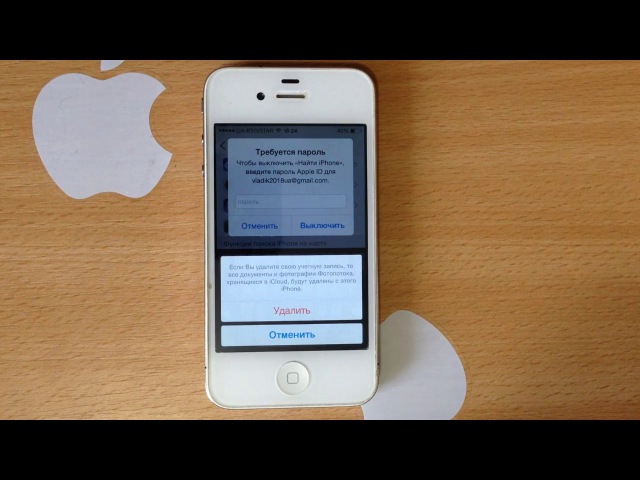 IOS 11 тёмная тема, как включить на iPhone и iPad?[adsp-pro-3]
IOS 11 тёмная тема, как включить на iPhone и iPad?[adsp-pro-3]
- Перейдите на страницу iforgot.apple.com из любого веб-браузера.
- Введите свой Apple ID, который является адресом электронной почты, связанным с вашей учетной записью Apple или iCloud. Если вы забыли адрес, который вы использовали для создания вашего Apple ID. Выполните действия по восстановлению вашего Apple ID, которые описаны ниже.
- Введите символы CAPTCHA, чтобы доказать, что вы не робот.
- Нажмите или коснитесь «Продолжить» .
(пароль iTunes)
- Выберите Мне нужно сбросить мой пароль.
- Нажмите или коснитесь « Продолжить».
(пароль iTunes)
- Выберите Получить электронное письмо, чтобы инструкции были отправлены на ваш адрес электронной почты.Если вы не хотите ждать сообщения электронной почты, вместо этого вы можете выбрать «Секретный вопросы безопасности».
 Ответить на вопросы о безопасности, которые вы заполнили, когда впервые ввели свой идентификатор Apple (ПРИМЕЧАНИЕ. Вам нужно будет помнить ответ на секретные вопросы).
Ответить на вопросы о безопасности, которые вы заполнили, когда впервые ввели свой идентификатор Apple (ПРИМЕЧАНИЕ. Вам нужно будет помнить ответ на секретные вопросы). - Нажмите или коснитесь « Продолжить» .Вы получите электронное письмо по адресу, связанному с вашим Apple ID.
(пароль iTunes)
- Откройте письмо, которое вы получили от Apple под названием «Как сбросить пароль Apple ID».
- Нажмите «Сброс» в письме. Вы будете перенаправлены в раздел сброса iforgot.apple.com .
- Вернитесь на веб-сайт, введите новый пароль iTunes.
- Введите новый пароль еще раз для подтверждения.
- Нажмите « Сбросить пароль».
(пароль iTunes)
Убедитесь, что вы сохранили новый пароль iTunes в надежном месте. Перестала работать siri? Попробуйте эти советы для устранения проблемы.
Как сбросить пароль iTunes, если включена двухфакторная аутентификация apple?
Если у вас есть дополнительная защита в виде двухфакторной аутентификации.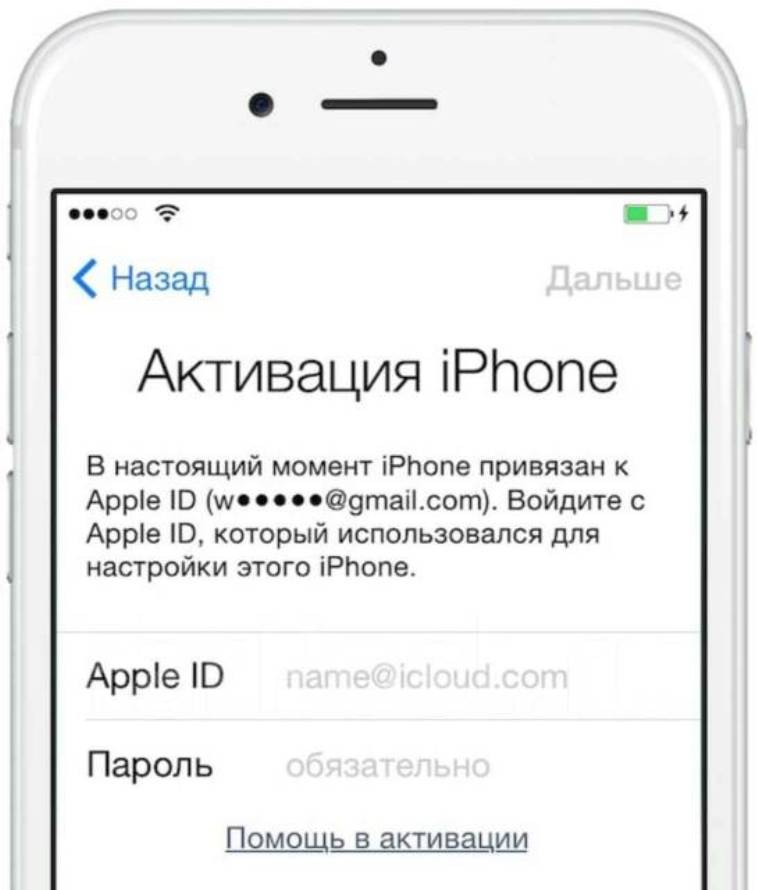 Вы можете сбросить свой пароль iTunes с помощью iPhone через раздел «Настройки». Если у вас нет доступа к вашему iPhone или iPad, вы можете использовать Восстановление учетной записи через iforgot . Яблоко .Com. Как обойти блокировку если вы забыли пароль в ios 11?[adsp-pro-5]
Вы можете сбросить свой пароль iTunes с помощью iPhone через раздел «Настройки». Если у вас нет доступа к вашему iPhone или iPad, вы можете использовать Восстановление учетной записи через iforgot . Яблоко .Com. Как обойти блокировку если вы забыли пароль в ios 11?[adsp-pro-5]
- Перейдите на страницу iforgot.apple.com из любого веб-браузера.
- Введите свой Apple ID, который является адресом электронной почты, связанный с вашей учетной записью Apple или iCloud. Если вы забыли почту, которую использовали для создания вашего Apple ID. Выполните действия по восстановлению вашего Apple ID которые указаны ниже в статье.
- Пройдите подтверждение CAPTCHA, чтобы доказать, что вы не являетесь робот.
- Нажмите или коснитесь «Продолжить».
(двухфакторная аутентификация apple)
- Введите номер телефона вашего доверенного устройства.
- Нажмите или коснитесь «Продолжить».

(двухфакторная аутентификация apple)
- Выберите Использовать надежный номер телефона, если у вас есть доступ к вашему доверенному устройству.(Вы также можете выбрать Сброс с другого устройства, чтобы использовать другое устройство, чем ваше доверенное устройство.)
- Нажмите или коснитесь «Продолжить» .
- Нажмите или коснитесь «Начать восстановление учетной записи».
(двухфакторная аутентификация apple)
Как узнать Apple ID, если вы его забыли?
Слишком легко сбросить пароль iTunes, если вы знаете свой Apple ID, но если вы также забыли свой Apple ID. Вы можете получить помощь от Apple, чтобы восстановить его. Как освободить место на айфонах 5s, 6s, 7s, 8s, при этом не удаляя приложений?[adsp-pro-7]
- Перейдите на страницу iforgot.apple.com из любого веб-браузера.
- Нажмите на Забыли Apple ID?
- Введите свое имя и фамилию и адрес электронной почты.

(пароль iTunes)
- Введите CAPTCHA, для доказательства, что вы не робот.
- Нажмите «Продолжить» .(Ваша информация будет использована для поиска вашего Apple ID.)
- Когда ваш Apple ID будет найден, нажмите или коснитесь «Перейти к своей учетной записи», чтобы продолжить.
пароль iTunes
Есть ли у вас какие-либо вопросы об изменении пароль itunes в учетной записи Apple или iCloud? Напишите их в комментариях, и мы поможем вам. Создание резервной копии для айфонов 5s, 6s, 7s, 8s, в icloud или itunes?
Что делать если забыл пароль резервного копирования?
Если вы забыли пароль резервного копирования, вы не сможете просмотреть эту резервную копию или использовать ее для чего-либо. При случайном использовании других паролей вы можете увидеть примечание: «Пароль, введенный для разблокировки вашей резервной копии, был неправильным». В это время мне очень жаль говорить вам, что ваша резервная копия не может быть больше использована, но вы должны попробовать: (Не можете найти приложение iCloud в ios 10 на iPhone или iPad?)
1.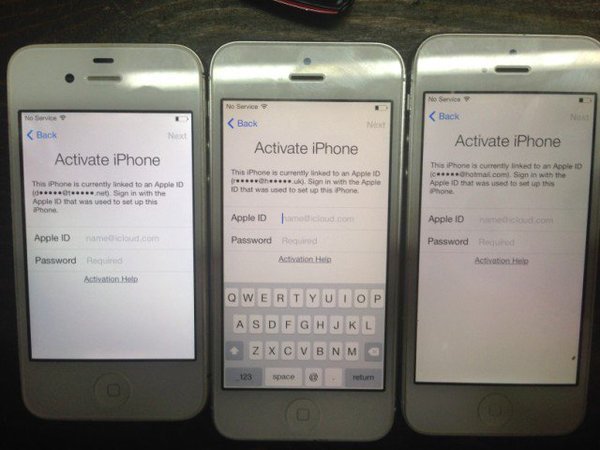 Спросите кого-нибудь, кто знает ваш пароль.
Спросите кого-нибудь, кто знает ваш пароль.
2. Проверьте, есть ли у вас резервные копии iCloud позже. Если у вас есть, пожалуйста, используйте его или сделайте резервное копирование через iCloud прямо сейчас.
3. Попробуйте использовать старую резервную копию в iTunes.
Если у вас все еще есть проблемы с входом в систему с вашим идентификатором Apple и паролем, оставьте своё сообщение в комментариях. Как начать запись экрана в iOS 11 на iPhone и iPad одним нажатием?
Как сбросить забытый пароль iCloud с iPhone или iPad
Если вы являетесь пользователем iPhone или iPad и забыли пароль iCloud, вы заметите, что больше не можете получить доступ к своим данным iCloud или Apple ID. Но пока не волнуйтесь, ведь вы можете легко сбросить пароль iCloud за считанные минуты прямо с iPhone или iPad. Мы также покажем вам, как сбросить пароль iCloud из Интернета с помощью веб-сайта iCloud.
Ваша учетная запись iCloud (такая же, как ваш Apple ID) используется для доступа ко всей онлайн-экосистеме мира Apple, включая все службы iCloud, iMessage, Apple Music, App Store, iTunes Store и почти все остальное.Очевидно, что это важный логин, но иногда вы можете забыть свой текущий пароль. К счастью, если у вас есть доступ к устройству iOS или iPadOS, на которое вы вошли, вы сможете изменить пароль. В противном случае вам нужно будет выполнить несколько дополнительных действий.
Давайте продолжим читать, чтобы узнать, как сбросить пароль iCloud прямо из iOS, iPadOS или любого веб-браузера.
Как сбросить пароль iCloud с iPhone или iPad
Прежде чем вы продолжите следующую процедуру, мы хотим сообщить вам, что вы можете использовать свое устройство iOS / iPadOS для сброса пароля iCloud, только если в вашей учетной записи Apple включена двухфакторная аутентификация.Поэтому убедитесь, что вы соответствуете критериям, и просто следуйте инструкциям ниже, чтобы изменить пароль.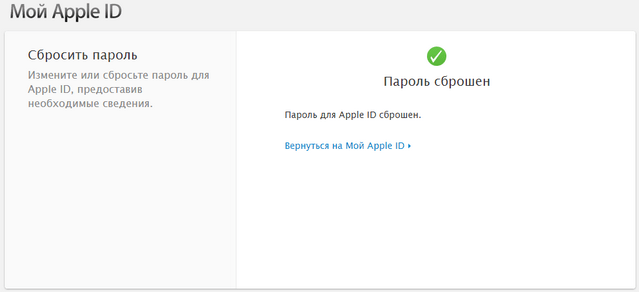
- Откройте приложение «Настройки» на главном экране вашего iPhone или iPad.
- В меню настроек нажмите на свое имя Apple ID, расположенное справа вверху.
- Здесь перейдите в «Пароль и безопасность», как показано на скриншоте ниже.
- Затем нажмите «Изменить пароль», чтобы продолжить.
- Вам будет предложено ввести пароль вашего iPhone или iPad, прежде чем вы сможете перейти к следующему шагу.Это всего лишь мера безопасности, введенная Apple.
- Теперь введите желаемый пароль в поля «Новый» и «Подтвердить». Когда вы закончите, нажмите «Изменить», который находится в правом верхнем углу экрана.
Вот как легко сбросить пароль iCloud с iPhone или iPad.
Но, конечно, вы также можете сбросить пароль iCloud из Интернета.
Как сбросить пароль iCloud из Интернета
Если в настоящее время у вас нет доступа к iPhone или iPad, сброс пароля iCloud может быть немного сложнее.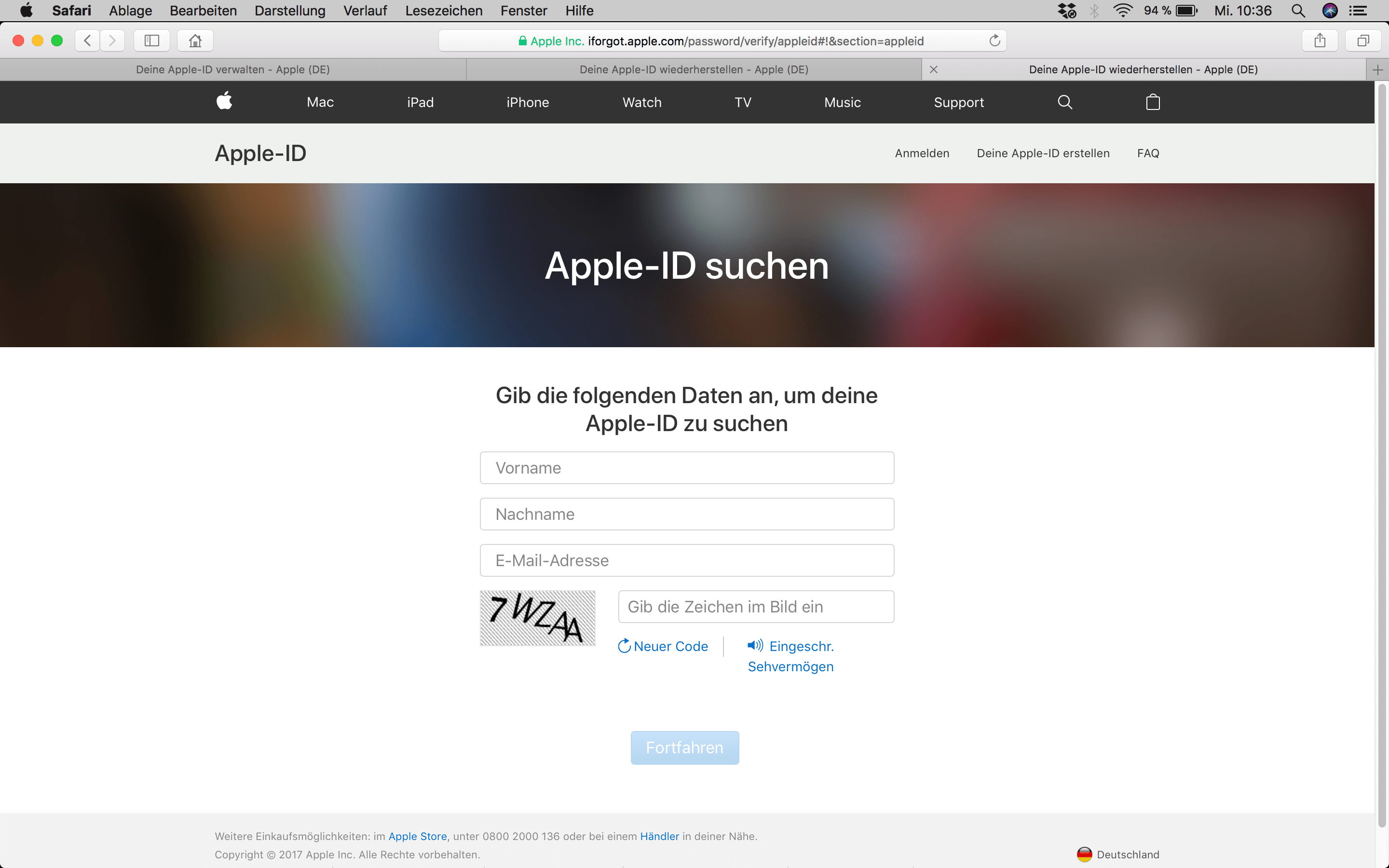 Зайдите на appleid.apple.com с любого устройства с веб-браузером и нажмите «Забыли Apple ID или пароль?» чтобы начать процесс сброса.
Зайдите на appleid.apple.com с любого устройства с веб-браузером и нажмите «Забыли Apple ID или пароль?» чтобы начать процесс сброса.
Вы также можете посетить iforgot.apple.com и ввести свой адрес электронной почты Apple ID, чтобы сделать то же самое.
При использовании веб-подхода вам будет предложено ввести номер телефона, который вы используете на своем устройстве, данные кредитной карты, связанные с вашей учетной записью, и многое другое. Вам также будет предложено ответить на контрольные вопросы, которые вы задали при создании Apple ID.Как только вы предоставите все точные данные, вы сможете сбросить пароль для своей учетной записи iCloud.
Это в основном подходы, если вы забыли логин и / или пароль электронной почты Apple ID, и вы также можете выполнить поиск по адресу электронной почты, если не можете вспомнить, какую учетную запись электронной почты вы использовали для настройки Apple ID в первую очередь. Как только вы все решите, некоторые пользователи решают записать важные учетные данные и поместить их в безопасное место в автономном режиме, например, в сейф, сейф или что-то подобное, защищенное от посторонних глаз, но доступное в случае, если что-то снова пойдет не так.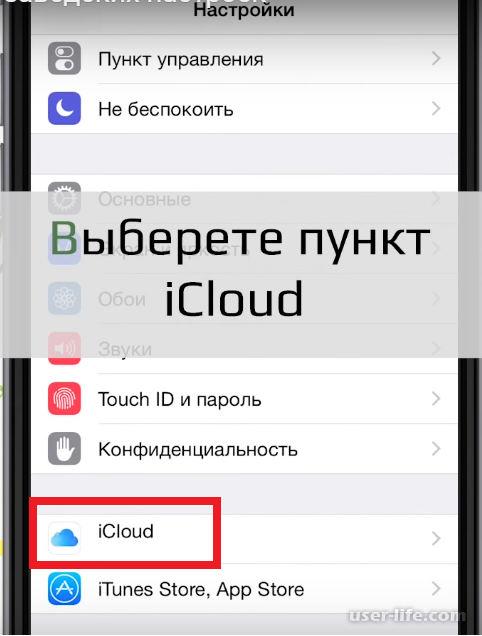 .
.
Если вам не удается сбросить пароль с устройства iOS, скорее всего, у вас не включена двухфакторная аутентификация. Итак, убедитесь, что вы настроили его на веб-странице Apple Apple ID.
Использование iPhone или iPad для сброса пароля iCloud может быть наиболее удобным вариантом, особенно если вы не помните свой текущий пароль и не хотите, чтобы его заново сбрасывали на веб-сайте Apple.
ПользователиMac также могут сбросить пароль iCloud прямо в вашей системе macOS, просто перейдя в Системные настройки и выбрав опцию Apple ID, где шаги аналогичны описанным выше для iPhone и iPad, но, конечно, специфичны для Mac.
Мы надеемся, что вам удалось успешно сбросить пароль iCloud и восстановить доступ к своей учетной записи. Дайте нам знать в комментариях, если у вас есть какие-либо особенно полезные идеи, советы, мысли или опыт!
СвязанныеКак сбросить пароль Apple ID за несколько простых шагов
Поскольку ваш Apple ID используется для многих важных сервисов Apple, забытие пароля Apple ID может создать множество проблем.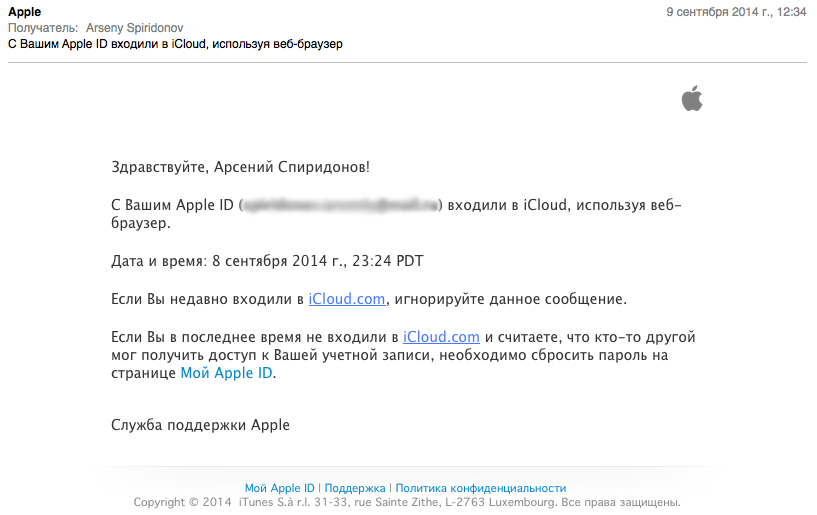 Не имея возможности войти в свой Apple ID, вы не сможете использовать iMessage или FaceTime, Apple Music или iTunes Store, а также не сможете вносить изменения в свою учетную запись iTunes.
Не имея возможности войти в свой Apple ID, вы не сможете использовать iMessage или FaceTime, Apple Music или iTunes Store, а также не сможете вносить изменения в свою учетную запись iTunes.
Большинство людей используют один и тот же Apple ID для всех своих сервисов Apple (технически вы можете использовать один Apple ID для таких вещей, как FaceTime и iMessage, а другой — для iTunes Store, но большинство людей этого не делают). Это делает забывание пароля особенно серьезной проблемой.
Как сбросить пароль Apple ID в Интернете
Если вы перепробовали все пароли, которые, по вашему мнению, могут быть правильными, но по-прежнему не можете войти в систему, вам необходимо сбросить пароль Apple ID.Вот как это сделать с помощью веб-сайта Apple (если для вашего Apple ID настроена двухфакторная аутентификация, пропустите эти инструкции и перейдите к следующему разделу):
В браузере перейдите на iforgot.apple.com.
Введите свое имя пользователя Apple ID, затем нажмите Продолжить .

Сбросить пароль можно двумя способами: используя адрес электронной почты для восстановления, который указан в вашей учетной записи, или ответив на контрольные вопросы.Сделайте свой выбор и нажмите Продолжить .
Если вы выбрали Получить электронное письмо , проверьте учетную запись электронной почты, показанную на экране, затем введите проверочный код из электронного письма и нажмите Продолжить . Теперь переходите к шагу 7.
Если вы выбрали Ответить на контрольные вопросы , начните с ввода дня рождения, затем ответьте на два контрольных вопроса и нажмите Продолжить .
Введите свой новый пароль Apple ID.Пароль должен состоять из 8 или более символов, включать прописные и строчные буквы и содержать хотя бы одну цифру. Индикатор Strength показывает, насколько безопасен выбранный вами пароль.

Когда вы будете довольны своим новым паролем, нажмите Сбросить пароль , чтобы внести изменения.
Сброс пароля Apple ID с двухфакторной аутентификацией
Сброс пароля Apple ID требует дополнительных действий, если вы используете двухфакторную аутентификацию, чтобы обеспечить дополнительный уровень безопасности.В этом случае:
Выполните первые два шага приведенных выше инструкций.
Затем подтвердите свой доверенный номер телефона. Введите номер и нажмите Продолжить .
Вы увидите экран с предложением проверить доверенные устройства.
На одном из доверенных устройств появится всплывающее окно Сброс пароля . Щелкните или коснитесь Разрешить .
Введите пароль устройства.
Затем введите новый пароль Apple ID, введите его второй раз для проверки и нажмите Далее , чтобы изменить пароль.

Как сбросить пароль Apple ID в iTunes на Mac
Если вы используете Mac и предпочитаете этот подход, вы также можете сбросить пароль Apple ID через iTunes. Вот как:
Начните с запуска iTunes на вашем компьютере.
Щелкните меню Account .
Щелкните Войти .
Во всплывающем окне нажмите Забыли Apple ID или пароль? (это небольшая ссылка под полем пароля).
В следующем всплывающем окне введите свой Apple ID .
В другом всплывающем окне вас попросят ввести пароль, который вы используете для своей учетной записи на компьютере. Это пароль, который вы используете для входа на компьютер.
Введите новый пароль, введите его второй раз для проверки и нажмите Продолжить .
Если у вас включена двухфакторная аутентификация, вам нужно будет ввести свой доверенный номер телефона.

Выберите Используйте надежный номер телефона или Используйте другое устройство. Затем выполните указанные выше действия на доверенном устройстве, чтобы сбросить пароль.
Вы также можете использовать этот процесс на панели системных настроек iCloud. Для этого перейдите в меню Apple> Системные настройки > iCloud > Данные учетной записи > Забыли пароль?
Как бы вы ни выбрали сброс пароля, после выполнения всех шагов вы снова сможете войти в свою учетную запись.Попробуйте войти в iTunes Store или другой сервис Apple с новым паролем, чтобы убедиться, что он работает. Если этого не произошло, повторите этот процесс еще раз и убедитесь, что вы следите за своим новым паролем.
Спасибо, что сообщили нам!
Расскажите, почему!
Другой Недостаточно подробностей Сложно понятьКак сбросить пароль Apple ID: 5 простых способов
Apple ID — это дверь в экосистему Apple. Просто назовите его — от App Store и iCloud до Apple Music и десятков других сервисов — вам понадобится ваш Apple ID и пароль для доступа к ним.Но что, если вы забудете его учетные данные? Совершенно очевидно, что ваша цифровая жизнь может пережить перерыв. Если вы попали в такую же ситуацию, вот вам хорошие новости. Есть несколько способов сбросить пароль и вернуть свою цифровую жизнь в нормальное русло. И в этой статье обсуждается то же самое.
Просто назовите его — от App Store и iCloud до Apple Music и десятков других сервисов — вам понадобится ваш Apple ID и пароль для доступа к ним.Но что, если вы забудете его учетные данные? Совершенно очевидно, что ваша цифровая жизнь может пережить перерыв. Если вы попали в такую же ситуацию, вот вам хорошие новости. Есть несколько способов сбросить пароль и вернуть свою цифровую жизнь в нормальное русло. И в этой статье обсуждается то же самое.
Как сбросить Apple ID или пароль iCloud?
- Сброс пароля Apple iCloud с адресом электронной почты или секретным вопросом
- Сброс с двухфакторной аутентификацией
- Сброс с помощью iPhone
- Сброс Apple ID с помощью Mac
- Восстановите свой Apple ID
Сброс пароля Apple iCloud с помощью электронной почты или контрольного вопроса
1.Перейдите на сайт https://iforgot.apple.com в своем браузере.
2. Введите свой Apple ID в данное поле и нажмите Продолжить.
Введите свой Apple ID в данное поле и нажмите Продолжить.
3. Выберите вариант сброса пароля и нажмите Продолжить.
4. У вас будет два варианта сброса: Получить электронное письмо или Ответить на контрольные вопросы.
5. В этом примере мы выполним сброс с помощью электронной почты. Итак, выберите Получить электронное письмо и нажмите Продолжить.
6. После этого вы получите электронное письмо для сброса пароля.
7. Откройте это электронное письмо → нажмите «Сбросить сейчас» → введите и подтвердите свой новый пароль → и нажмите «Сбросить пароль».
При выборе «Ответить на секретный вопрос »
Если вы хотите сбросить пароль, ответив на контрольные вопросы, выполните первые три шага и выберите Ответить на контрольные вопросы. После этого выполните следующие действия.
1. Подтвердите свой день рождения и нажмите Продолжить.
2. Вам будет предложено ответить на два контрольных вопроса, ответьте на них и нажмите Продолжить.
3. Теперь у вас будет возможность сбросить пароль. Введите новый пароль, введите его еще раз, чтобы подтвердить его, и нажмите Reset Password.
Сброс с двухфакторной аутентификацией
Включение двухфакторной аутентификации на вашем iPhone дает вам более высокий уровень защиты, добавляя дополнительный уровень безопасности к процессу аутентификации.Но помимо этого, он также может служить для сброса пароля Apple или iCloud. Вот как.
- Перейдите на сайт https://iforgot.apple.com в своем браузере.
- Введите свой Apple ID и нажмите Продолжить .
- Теперь вам нужно ввести свой номер телефона, связанный с устройством, и нажать Продолжить .
- Вы получите список устройств, связанных с вашей учетной записью. Выберите одно, и вы получите уведомление на соответствующем устройстве.
- Нажмите Разрешить и следуйте инструкциям на устройстве, чтобы сбросить пароль.
Сброс с помощью iPhone или iPad
Один из самых простых способов сбросить свой Apple ID — использовать iPhone или iPad. Все, что вам нужно, — это ваше устройство, входящее в вашу учетную запись iCloud, и код доступа вашего телефона.
- Нажмите на раздел <имя> в настройках.
- Нажмите Пароль и безопасность .
- Нажмите Изменить пароль , введите пароль вашего iPhone и нажмите Готово .
- Введите новый пароль и подтвердите его в поле ниже.
- Нажмите Изменить , чтобы сохранить изменения.
Сброс Apple ID с помощью Mac
- Откройте iCloud в системных настройках.
- Нажмите Детали счета слева.
- Нажмите Безопасность , а затем нажмите Изменить пароль .
- Вам будет предложено ввести пароль Mac.
- Теперь вы можете ввести новый пароль Apple ID, повторно ввести для подтверждения и нажать Изменить .
Что делать, если вы забыли свой Apple ID?
Выше приведены различные методы сброса пароля Apple ID или iCloud. Но что, если вы забыли сам Apple ID? Вот несколько простых шагов, чтобы восстановить его.
- Перейдите на сайт https://iforgot.apple.com в своем браузере.
- Щелкните, чтобы просмотреть его под полем.
- Теперь вам нужно ввести информацию в поле для ввода — имя, фамилию и альтернативный адрес электронной почты. Щелкните Продолжить.
- Вы будете перенаправлены на страницу с надписью Apple ID Found и упоминанием вашего Apple ID.
Заключение
Выше приведены пять простых способов сбросить пароль Apple ID. Следуйте инструкциям в следующий раз, когда забудете об этом. Даже использование приложения-хранилища для хранения паролей и другой конфиденциальной информации может быть весьма кстати. Попробуйте Digital Private Vault, приложение-хранилище, которое поможет вам надежно скрыть и хранить важные фотографии и видеозаписи на вашем телефоне.
[решено] Забыли пароль iCloud? Вот как это исправить
«Я сохранил все свои важные файлы, изображения и сообщения в моем iCloud, но я забыл свой пароль iCloud.Может ли кто-нибудь сказать мне, могу ли я сбросить пароль iCloud? »
Если вы хотите войти в iCloud на новом устройстве или загрузить что-нибудь из iTunes или App Store, для этого вам понадобится пароль Apple ID. Что делать, если вы забыли пароль к своей учетной записи iCloud? Как вы можете восстановить забытый пароль iCloud ?
Здесь мы придумали решение для восстановления пароля iCloud. Вы можете легко сбросить свой пароль iCloud, если будете следовать методам, описанным в этом руководстве.
Часть 1: Как сбросить пароль iCloud на iPhone и iPad
Шаг 1. Перейдите в «Настройки»> «iCloud» на своем iPhone, iPad.
Шаг 2. Введите свой Apple ID и нажмите синий текст «Забыли Apple ID или пароль?».
Теперь вы можете сделать одно из двух:
Если вы забыли только пароль, введите свой Apple ID и нажмите «Далее».
Если вы не знаете свой Apple ID или пароль, нажмите «Забыли Apple ID», а затем введите свое имя и адрес электронной почты, чтобы получить Apple ID.После этого вы сможете восстановить пароль.
Шаг 3. Вам будут заданы заданные вами контрольные вопросы.
Наконец, вы можете сбросить пароль.
Часть 2: Сброс забытого пароля iCloud на компьютере
Вариант 1. Аутентификация по электронной почте
Если вы помните свой Apple ID и адрес электронной почты для восстановления, сбросить пароль iCloud — это просто.
Шаг 1. Перейдите на iforgot.apple.com из любого веб-браузера.
Шаг 2. После того, как вы введете свой Apple ID, вы попадете на экран, где вы можете сбросить пароль, а затем нажмите «Продолжить».
Шаг 3. Щелкните «Мне нужно сбросить пароль» и выберите «Продолжить», чтобы продолжить.
Шаг 4. Подождите, пока вы не получите официальное электронное письмо от Apple, содержащее ссылку для сброса пароля.
Шаг 5. Возможны два варианта. И здесь выберите «Получить электронное письмо»> «Продолжить».
Шаг 6. Apple отправит письмо для восстановления на ваш адрес электронной почты.Следуйте указаниям в электронном письме, чтобы сбросить пароль.
Вариант 2. Ответив на контрольные вопросы
Эта часть работает, только если вы помните ответы на контрольные вопросы.
Шаг 1. Перейдите в Мой Apple ID (appleid.apple.com)> Забыли Apple ID или пароль. На этот раз вам следует выбрать опцию «Ответить на контрольные вопросы».
Шаг 2. Введите дату рождения.
Затем выберите «Продолжить».Ответьте на контрольные вопросы, после чего вы сможете ввести новый пароль для сброса пароля.
Вариант 3. Использование двухэтапной проверки
Этот метод применим только к тем, кто принимает дополнительные меры безопасности для защиты своих учетных записей. Процедура сброса пароля в учетной записи, которая включает двухфакторную аутентификацию, такая же, как и выше, но вы должны ввести свой номер телефона, чтобы получить безопасный пароль для сброса пароля.
Шаг 1. Перейдите на iforgot.apple.com из любого веб-браузера и введите свой Apple ID.
Шаг 2. Выберите «Продолжить» и введите номер телефона доверенного устройства.
* Выберите «Использовать доверенный номер телефона», если у вас есть доступ к доверенному устройству.
* Выберите «Сброс с другого устройства», чтобы использовать устройство, отличное от доверенного.
Шаг 3. Нажмите «Продолжить» и нажмите «Начать восстановление учетной записи».
Шаг 4. После этого выполните те же шаги, упомянутые выше, и вы сможете успешно сбросить пароль iCloud.
Часть 3. Сброс пароля iCloud с помощью «My Apple ID»
Еще один способ попробовать — войти на страницу Apple «Мой Apple ID», чтобы восстановить пароль iCloud.
Шаг 1. Перейдите на iforgot.apple.com из любого веб-браузера.
Шаг 2. Нажмите «Забыли Apple ID?»
Шаг 3. Введите свое имя, фамилию и адрес электронной почты.
Шаг 4. Введите любой другой адрес электронной почты, который вы использовали ранее, и нажмите «Далее».
Шаг 5. Нажмите «Сброс по электронной почте», чтобы Apple отправила инструкции на ваш зарегистрированный резервный адрес электронной почты, отличный от вашего адреса Apple ID.Или вы можете нажать «Ответить на вопросы безопасности», чтобы выполнить сброс прямо на веб-сайте.
Шаг 6. Введите новый пароль в оба поля. Щелкните «Сбросить пароль».
Часть 4: Как создать новую учетную запись iCloud
Вы можете создать новую учетную запись iCloud, если забудете пароль Apple ID; забудьте ответы на свои секретные вопросы; или вы забыли свой код восстановления Apple ID, или вы просто не активировали двухэтапный процесс проверки. Шаги по созданию учетной записи Apple следующие:
Шаг 1.Перейдите в «Настройки»> выберите iCloud> нажмите на вкладку «Получить бесплатный Apple ID».
Шаг 2. Введите данные о своем дне рождения и нажмите «Далее», чтобы продолжить.
Шаг 3. Теперь вы выбираете, хотите ли вы создать новую электронную почту iCloud или можете использовать существующую электронную почту. После этого нажмите «Далее».
* Если вы решили создать новую электронную почту iCloud, вы можете выбрать детали на этой странице, а затем нажать «Далее». И выберите «Создать» на следующей странице.(Этот адрес электронной почты будет использоваться в качестве вашего нового идентификатора Apple ID. Создайте пароль и подтвердите его. Задайте контрольные вопросы и ответы.)
* Если вы решите использовать существующий идентификатор электронной почты, вам необходимо проверить свою электронную почту и нажать на ссылку, чтобы подтвердить, что это действительно ваш идентификатор электронной почты. Выберите «Создать», чтобы продолжить.
Шаг 4. В любом из способов вам потребуется выбрать пароль.
Часть 5: Как восстановить данные из iCloud без потери данных
Вы можете легко создавать резервные копии контактов, фотографий, видео, документов, музыки, приложений и т. Д. В вашем iCloud.Если вы забыли пароль к своей учетной записи iCloud, вы можете получить помощь от стороннего средства восстановления данных iPhone, которое даже позволяет выборочно восстанавливать данные из iCloud. Кроме того, вы также можете восстанавливать удаленные или потерянные файлы с iPhone 8/7 (Plus) / 6s (Plus) / 6 (Plus) / SE напрямую или восстанавливать данные из резервной копии iTunes, не стирая текущие данные на вашем устройстве, независимо от того, какие данные у вас есть. потеряно из-за случайного удаления, форматирования, обновления iOS 11, понижения версии iOS 11 до iOS 10, взлома устройства, поломки / кражи устройства, повреждения водой и т. д.
Шаг 1. Выберите Восстановление из резервной копии iCloud
Загрузите, установите и запустите это программное обеспечение iPhone Data Recovery на свой компьютер и подключите устройство iPhone к компьютеру. Выберите функцию «Восстановить данные из резервной копии iCloud» в главном интерфейсе, после чего вы можете войти в свою учетную запись iCloud.
Шаг 2. Загрузите файл резервной копии iCloud
Здесь вы увидите все файлы резервных копий iCloud в вашей учетной записи.Выберите нужные и нажмите кнопку «Далее», чтобы загрузить файлы резервных копий iCloud. Весь процесс займет всего несколько минут.
Шаг 3. Извлечение и восстановление данных из файла резервной копии iCloud
После завершения вы увидите все типы данных, которые вы можете восстановить из резервной копии iCloud. Предварительно просмотрите и выберите данные, которые вы хотите восстановить, нажмите кнопку «Восстановить», после чего программа восстановит и сохранит выбранные данные из файла резервной копии iCloud на компьютер как можно скорее.
Эта программа восстановления данных iPhone поставляется с функцией восстановления операционной системы, которая исправит ваш iPhone, застрявший в режиме восстановления, белый экран с логотипом Apple, черный экран смерти, режим DFU, экран цикла загрузки, зависший экран, и данные не будут потеряны.
Статьи по теме
6 способов управления и освобождения дискового пространства iCloud
Как восстановить удаленные фотографии из резервной копии iCloud
Как сделать резервную копию и восстановить iPhone без iTunes или iCloud
3 способа восстановить данные с заблокированного паролем iPhone 7 / 6s / 6
Как напрямую восстановить фотографии с отключенного iPhone
Пожалуйста, включите JavaScript, чтобы просматривать комментарии от Disqus.комментарии предоставленыЗабыли пароль ICloud? Вот как вы можете его сбросить
Итак, вы забыли пароль iCloud? Такое случается. У всех нас много разных учетных записей, мы часто меняем пароль, обычно из соображений безопасности. Кроме того, когда дело доходит до паролей, мы стараемся проявлять творческий подход. Хотя лучше всего использовать разные пароли для каждой учетной записи, а длинные пароли с цифрами считаются лучшими с точки зрения безопасности, их действительно сложно запомнить. Если вы не записали пароль или записали его, но не знаете где, не беспокойтесь, потому что мы покажем вам, как сбросить пароль iCloud.
См. Также: Как восстановить iPhone из iCloud
www.macobserver.com
Что делать, если вы забыли пароль iCloud
Apple позаботилась о том, чтобы каждый, кто забыл пароль iCloud, мог без проблем сбросить его.
Есть три разных способа сбросить пароль iCloud:
- Аутентификация электронной почты
- Контрольный вопрос
- Двухэтапная проверка
Прежде чем выбрать наиболее подходящий для вас способ, откройте браузер и перейдите в раздел «Мой Apple ID», набрав этот адрес: appleid.apple.com.
Теперь выполните следующие шаги:
- Выберите Сбросить пароль
- Введите свой Apple ID
- Нажмите Далее
Выберите один из способов сбросить пароль iCloud.
Если вы выбрали сброс пароля iCloud с помощью почты для восстановления:
- Выбрать аутентификацию по электронной почте
- Нажмите Далее
- На ваш резервный адрес электронной почты будет отправлено сообщение электронной почты .
- Проверьте свою электронную почту и щелкните указанную ссылку, чтобы изменить пароль iCloud.
- Выберите новый пароль
- Выберите параметр «Сбросить пароль».
обсуждений.apple.com
Если вы выбрали сброс пароля iCloud с помощью секретного вопроса:
- Выберите Ответить на контрольный вопрос
- Нажмите Далее
- Выберите дату вашего рождения
- Снова нажмите Далее
- Ответить на контрольный вопрос
- Выберите новый пароль
- Выберите параметр «Сбросить пароль».
Если вы выбрали сброс пароля iCloud с помощью двухэтапной проверки:
- Чтобы сбросить пароль iCloud с помощью этого метода, вам понадобится доверенное устройство и ключ восстановления.
- Введите ключ восстановления
- Проверочный код будет отправлен на ваше доверенное устройство
- Введите код
- Выберите новый пароль
- Выберите параметр «Сбросить пароль».
Если вы забыли пароль iCloud, вы можете выполнить шаги, которые мы вам предоставили, и вы сможете сбросить его через несколько минут. Процесс несложный, и в вашем распоряжении три разных метода, просто выберите тот, который вам больше всего подходит, и измените пароль iCloud.
Вы также можете прочитать: 5 преимуществ и недостатков резервного копирования данных iPhone с помощью iCloud
Не можете вспомнить пароль Apple ID? Вот как его сбросить, позвонив другу или родственнику
. Это позволит пользователям позвонить родственнику или другу, который затем даст им специальный код для разблокировки своей учетной записи и сброса пароля.
ОСНОВНОЕ
- Забыть пароль к устройству Apple может быть сложно и рискованно.
- У Apple есть новый процесс, который позволит вам разблокировать свою учетную запись.
- Друг или родственник предложит вам специальный код для разблокировки вашей учетной записи
Запоминать пароли может быть непросто, а забыть пароль к вашему устройству Apple может быть непросто, поскольку оно содержит все ваши личные данные и информацию. Если вы забудете свой пароль, у вас будут проблемы, так как ваше устройство Apple будет заблокировано. Но Apple разработала новый процесс, который позволит вам ввести код от друга или родственника, который позволит вам разблокировать свою учетную запись.
Apple выпустит свою последнюю операционную систему для iPhone, iOS 15, в конце этого года.Благодаря этому Apple представит множество новых функций, которые призваны сделать жизнь пользователей менее сложной, когда дело доходит до работы с телефоном. Одной из таких функций является восстановление учетной записи, предназначенное для тех, кто часто забывает свой пароль Apple ID.
Это позволит пользователям позвонить родственнику или другу, который затем даст им специальный код для разблокировки их учетной записи и сброса пароля.
Чтобы включить эту функцию, выполните следующие действия:1. Перейдите в Настройки
2.Выберите «Пароли и безопасность»
3. Нажмите «Восстановление учетной записи»
4. Выберите «Добавить контакт для восстановления», на вашем экране появится страница, показывающая пользователям, что именно контакты для восстановления могут видеть или делать с их учетной записью.
5. Нажмите «Добавить контакт для восстановления» внизу страницы.
6. Добавьте свой пароль Apple ID и следуйте инструкциям по выбору контактов для восстановления.
После включения этой функции пользователи могут связаться со своими контактами для восстановления учетной записи, если они заблокированы своих устройств и не могут вспомнить свой пароль.
ПОДРОБНЕЕ | Вот как проверить распределение акций Clean Science IPO: выполните следующие действия.
Выбранный вами доверенное лицо должно быть не моложе 13 лет. Эта функция будет запущена с iOS 15, которая будет выпущена позже в этом году.
Нажмите здесь, чтобы получить полный охват IndiaToday.in о пандемии коронавируса.
Забыли пароль iCloud: как изменить / сбросить пароль iCloud
Нажмите [ваше имя]> Пароль и безопасность> Изменить пароль.Если вы вошли в iCloud и у вас включен пароль, вам будет предложено ввести пароль для вашего устройства. Следуйте инструкциям на экране, чтобы обновить свой пароль. На вашем Mac. С macOS Catalina:
iCloud использует ваш Apple ID и пароль. Если у вас только один Apple ID, это будет тот же пароль, который вы использовали для входа на этот форум. Если у вас есть другой, см .: Если вы забыли пароль Apple ID — служба поддержки Apple
Что следует знать о пароле iCloud
СлужбыiCloud защищены паролем, что означает, что все ваши данные в iCloud защищены паролем, и без пароля вы не можете получить к ним доступ.Если вы хотите войти в iCloud или что-то скачать, вам потребуется пароль Apple ID. Если вы не можете вспомнить свой пароль, вы можете сбросить / восстановить.
Перейдите к Apple ID или странице входа в iCloud и выберите Забыли Apple ID или пароль? под полями входа. Если вы настроили свой Apple ID с двухэтапной проверкой, вы должны ввести ключ восстановления. Если вы потеряли свой пароль и ключ восстановления, ваша учетная запись навсегда заблокирована, и вам необходимо создать новый Apple ID.
Код доступа к устройству дает вам доступ к разблокировке устройства и может быть всего лишь 4-значным PIN-кодом. Пароль AppleID должен состоять из 9 (я думаю. Это либо «8», либо «более 8») или более символов, содержать как минимум одну заглавную, одну строчную и использовать как минимум одну цифру или специальный символ.
Связка ключей iCloud — это система управления паролями Apple. С его помощью имена ваших учетных записей, пароли и номера кредитных карт можно безопасно и надежно хранить на вашем Mac, iPhone или iPad-связке ключей и синхронизировать на всех ваших устройствах с помощью iCloud.Когда вы используете Safari, вы можете легко получить доступ к паролям или автозаполнению информации о доставке и кредитной карте.
Ваш пароль Apple ID также является вашим паролем iCloud Mail, и это первая линия защиты от хакеров. Если легко догадаться, ваша учетная запись может быть взломана, но если ее слишком сложно запомнить, вы можете часто сбрасывать ее.
Если вы забыли пароль Apple ID
Хотя возможность загружать резервные копии iCloud существует уже много лет, необходимость указывать логин и пароль пользователя с последующей двухфакторной аутентификацией всегда была препятствием.Около пяти лет назад мы научились использовать токены аутентификации для доступа к резервным копиям iCloud без пароля.
Безопасное хранение фотографий и видео в iCloud. Благодаря iCloud Photos любые новые фотографии и видео, которые вы снимаете на свой iPhone, iPad или iPod touch, автоматически загружаются на ваш компьютер. Вы также можете загружать новые фотографии и видео со своего компьютера, чтобы иметь к ним доступ и с других ваших устройств.
Часть 3: Как восстановить пароль iCloud с помощью «My Apple ID» Еще один метод восстановления пароля iCloud, который вы можете попробовать, — это войти на страницу Apple «Мой Apple ID», чтобы восстановить пароль iCloud.Перейдите на сайт appleid.apple.com. Нажмите «Забыли идентификатор или пароль?» Введите Apple ID и нажмите «Далее».
Вставьте пароль приложения в поле пароля, которое запрашивает пароль iCloud. С этого момента приложение, для которого вы только что сгенерировали пароль для конкретного приложения, будет использовать этот пароль для доступа к iCloud. Если вам каждый раз приходится повторно вводить пароль iCloud, используйте этот пароль для конкретного приложения еще раз.
Когда вы входите в iCloud, адрес электронной почты и пароль являются вашим Apple ID.ICloud можно рассматривать как дополнительную услугу, добавляемую поверх учетной записи Apple ID. И поскольку они так тесно связаны, их часто можно рассматривать как одну и ту же учетную запись. Если вы все еще не уверены в разнице между Apple ID и iCloud ID, просто спросите!
Какой у меня пароль iCloud? У меня Apple…
Сообщения: iCloud выполняет резервное копирование содержимого приложения «Сообщения», включая сообщения iMessage, SMS и MMS. Пароль визуальной голосовой почты: iCloud создаст резервную копию пароля визуальной голосовой почты, который можно восстановить после установки той же SIM-карты, которая использовалась в процессе резервного копирования.
Ваш пароль iCloud защищает конфиденциальность информации (например, вашей электронной почты), хранящейся в iCloud. Ваш пароль также защищает вашу возможность найти или удаленно стереть данные с вашего устройства с помощью Find My iPhone. Вам следует регулярно менять свой пароль iCloud для защиты своей информации.
iCloud — это технология компании Apple, которая помогает защитить ваше устройство от кражи. Это очень безопасно, чем от других компаний. Пользователям iPhone требуется учетная запись, чтобы активировать iCloud на своем телефоне, а затем включить службу «Найти мой телефон», чтобы она работала должным образом.
Кэшбэк до 50% 2. Снимите блокировку активации iCloud, если владелец рядом. Так что же делать, если у вас только что подержанный iPhone с блокировкой активации? Что ж, вы все равно можете снять блокировку активации iCloud, обратившись за помощью напрямую к предыдущему владельцу. Если владелец знает пароль, снять блокировку активации iCloud будет очень просто.
На Mac выберите iCloud в Системных настройках и войдите в систему, используя свой Apple ID и пароль. Если у вас есть ПК, вам нужно будет загрузить панель управления iCloud с веб-сайта Apple.После установки на ваш компьютер откройте панель управления, затем откройте iCloud и войдите в систему, используя свой Apple ID и пароль.
[решено] Как восстановить мой пароль iCloud двумя способами
Отключить резервный пароль. Если вы хотите отключить шифрование, вы можете сделать это легко. Подключите устройство и запустите iTunes, а затем просто снимите флажок «Зашифровать резервную копию iPhone (или iPad)». Обратите внимание, что вам нужно будет ввести свой пароль (который вы создали при включении этого параметра). См. Также: iCloud заполнен? Как изменить резервный пароль
После включения Связки ключей iCloud при входе на сайты появится всплывающее окно Связка ключей iCloud, который спросит, хотите ли вы сохранить свои пароли, а также предложит сгенерировать и сохранить новые пароли.
Кэшбэк до 50% Злоумышленники могут прибегнуть к таким инструментам, как iBrute или Elcomsoft Phone Password Breaker, чтобы взломать ваш пароль iCloud, воспользовавшись ошибкой Find My iPhone, которая допускает неограниченное количество попыток ввода пароля. Эта ошибка представляет собой большую угрозу для всех пользователей iCloud. Что я могу сделать, чтобы защитить свои данные?
Здесь вы можете выбрать расположение заблокированных заметок, указав, являются ли они частью вашей учетной записи iCloud или хранятся на вашем Mac локально. Чтобы сбросить пароль, нажмите «Сбросить пароль».Во всплывающем окне подтвердите, что хотите сбросить пароль, нажав «ОК». Для аутентификации введите свой пароль Apple ID и нажмите «ОК».
Чтобы установить iCloud для Windows, выполните следующие действия. Загрузите и установите iCloud для Windows. После установки запустите приложение iCloud и войдите в систему, используя свой Apple ID и пароль. В приложении iCloud выберите вариант синхронизации почты, контактов, календарей и задач, затем нажмите «Применить».
Как восстановить забытый пароль почты iCloud
Отвязанный обход iCloud, исправление экрана приветствия, перезагрузка, исправление разряда батареи, код доступа непривязанного обхода, отключение iPhone, исправление полного перезапуска входа в icloud без PIN-кода SIM, работа всех уведомлений по времени, imessage, siri.. Для кода доступа, отключенного iPhone Jailbreak вы должны взломать устройство с MAC, HackintoSH, Ra1nUSB iOS 12.3 — 14.2, используйте checkra1n 0.9.2 — 0.12 (попробуйте их все до
).Кэшбэк до 50% Пароль, который вы используете для учетной записи пользователя вашего компьютера. Пароль, который вы используете для своей учетной записи iCloud. Пароль, который вы ранее использовали для шифрования резервной копии. Иногда пароль по умолчанию представляет собой простой 4-значный код, например 0000 или 1234.
Как убедиться, что iCloud выполняет резервное копирование и синхронизирует ваши данные. Если вы почувствовали боль от потери всех фотографий, видео и документов, сохраненных на вашем iPhone, или хотите избежать этого, iCloud — ваш друг.
Войдите в iCloud, чтобы получить доступ к своим фотографиям, видео, документам, заметкам, контактам и многому другому. Используйте свой Apple ID или создайте новую учетную запись, чтобы начать пользоваться услугами Apple.
.
 д.
д.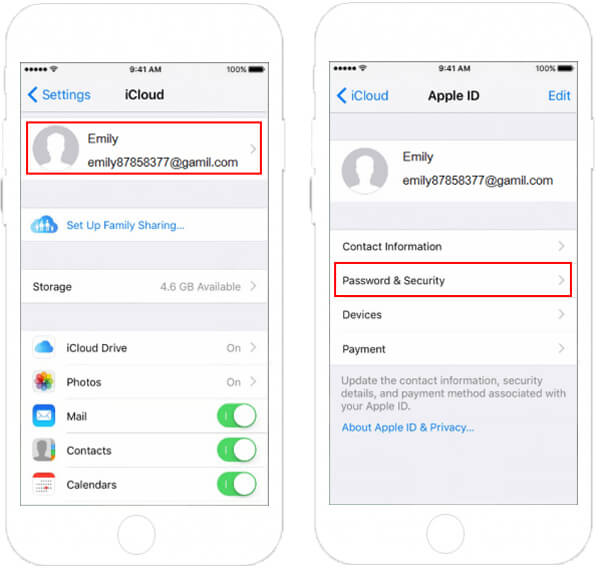
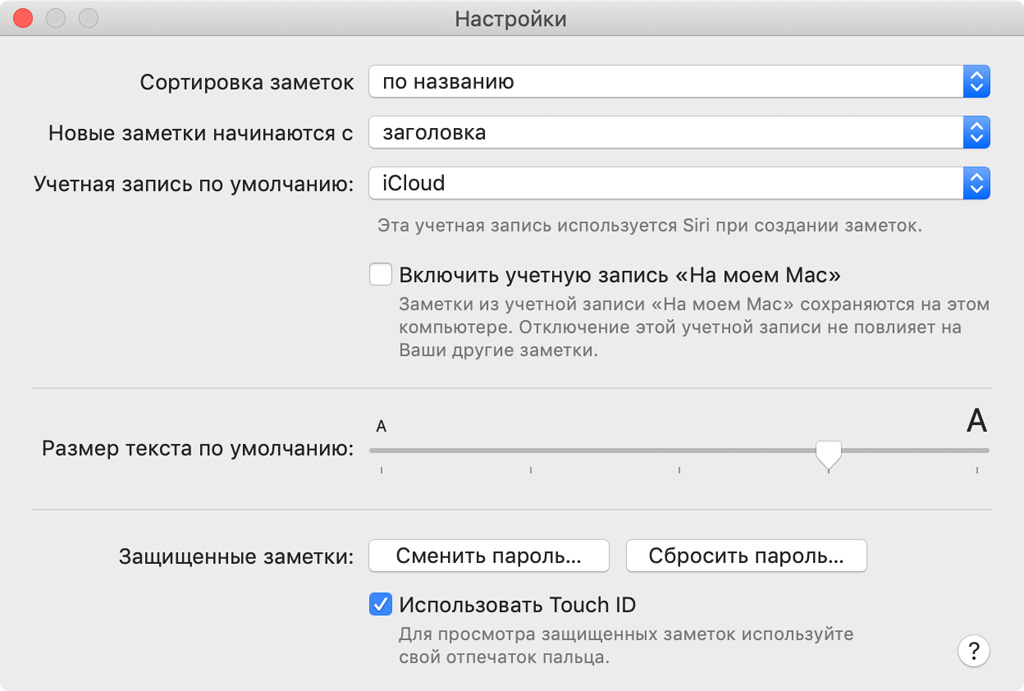 Введите новый код доступа к своему профилю и нажмите ОК;
Введите новый код доступа к своему профилю и нажмите ОК;
 Ответить на вопросы о безопасности, которые вы заполнили, когда впервые ввели свой идентификатор Apple (ПРИМЕЧАНИЕ. Вам нужно будет помнить ответ на секретные вопросы).
Ответить на вопросы о безопасности, которые вы заполнили, когда впервые ввели свой идентификатор Apple (ПРИМЕЧАНИЕ. Вам нужно будет помнить ответ на секретные вопросы).